34
GPSMAP 60Cx/60CSx Руководство пользователя
Основы работы
Или
Нажмите на кнопку MENU для вызова меню опций, с по-
мощью которого Вы можете сузить Ваш поиск.
4. Выделите в списке нужный объект и нажмите на кнопку
ENTER для вызова информационной страницы объекта.
Если Вы проводите поиск ресторана, входящего в национальную
сеть, то при использовании опции “Find Nearest” (поиск ближай-
ших объектов) устройство выдаст только рестораны, ближайшие
к Вашему местоположению. Если же Вы используете опцию “By
Name” (по названию), то в списке будут показаны все рестораны
этой сети, содержащиеся в базе данных. При этом ближайший к
Вам ресторан будет занимать первую строку в списке.
Пользовательские объекты
Вы можете создать собственную категорию объектов, исполь-
зуя программное обеспечение Garmin POI Loader, которое
можно загрузить с сайта www.garmin.com/products/poiloader/.
Использование траекторий
Благодаря функции траекторий устройство создает электрон-
ный пунктирный след, который остается за Вами на странице
карты во время движения. Активная траектория содержит в себе
информацию о точках Вашего пути, включая время, местопо-
ложение, высоту и глубину (для глубины требуется ввод данных
NMEA) каждой точки.
Запись активной траектории начинается сразу после того, как
прибор рассчитает Ваше местоположение. Процент памяти,
занятой под текущую траекторию, показан в верхней части
страницы траекторий. После удаления активной траектории
будет показано 0%.
Вы можете
задать критерии
поиска, исполь-
зуя меню опций
Страница траекторий
Процент ис-
пользован-
ной памяти
Список со-
храненных
траекторий

Обзор навигатора Garmin GPSMAP 60

GPS Навигатор Garmin GPSMAP 60CSx

Compare Garmin GPSMap 62S vs Garmin GPSMap 60Csx

Навигаторы Garmin : обзор настроек компаса и барометра

Garmin GPSMap 60CSX Crash Course — Part 1

???? УСТАНОВКА OSM КАРТ в навигаторы Garmin. Бесплатные карты для туризма — OpenStreetMap

Garmin GPSMap 60CSx Review

Замена крепления платы на навигаторе Garmin gpsmap 60CSx
GPSMAP
®
60Cx/60CSx
Руководство пользователя
2
GPSMAP 60Cx/60CSx Руководство пользователя
Введение
Информация о руководстве пользователя
Чтобы Вы могли использовать все возможности Вашей новой
навигационной системы, мы рекомендуем Вам внимательно
прочитать инструкцию и изучить рабочие процедуры устройс-
тва. Руководство пользователя содержит следующие разделы:
Введение – содержит оглавление.
Вводный курс – в этом разделе помещена краткая инфор-
мация об устройстве, инструкции по включению прибора и
описание процедуры поиска спутников.
Основы работы – данный раздел содержит информацию о
настройке путевых точек, маршрутов и траекторий.
Основные страницы – общий обзор страницы спутников,
страницы путевого компьютера, страницы карты, страницы
компаса и страницы альтиметра.
Главное меню – описание функций главного меню и инструк-
ции по изменению настроек.
Приложение – включает в себя дополнительную информацию о
Вашем приборе – технические характеристики, дополнительные
аксессуары, инструкции по техническому уходу, а также гарантию
и информацию FCC.
ВВЕДЕНИЕ
Благодарим Вас за выбор навигатора Garmin GPSMAP 60CSx. В результате применения уже зарекомендовавшей себя техноло-
гии Garmin GPS и электронной карты с полным набором функций мы создали отличный портативный GPS-приемник. Пожа-
луйста, убедитесь в наличии всех компонентов системы, указанных в списке комплектации на упаковочной коробке. В случае
отсутствия каких-либо позиций немедленно свяжитесь с Вашим дилером Garmin.
GPSMAP 60Cx/60CSx Руководство пользователя
3
Введение
Обозначения, используемые в руководстве
пользователя
В тексте данного руководства пользователя под заголовком ВНИМАНИЕ! поме-
щены потенциально опасные ситуации, которые могут привести к авариям или
столкновениям со смертельным исходом.
В данном руководстве пользователя заголовок Внимание указывает на потенци-
ально опасные ситуации, которые могут привести к легким травмам или поломке
оборудования. Этот заголовок может также использоваться без символа “!”,
чтобы обратить Ваше внимание на правила безопасной эксплуатации.
Внимание!
При установке прошивки с сайта
garmin.com русский язык
в приборе утрачивается
Внимание!
Если карта региона или области
записана и разлочена (привязана к
внутреннему номеру) на SD-карту, то
никакие другие карты на эту SD-карту
добавлять нельзя или каким-либо
другим способом менять на ней файлы
из папки Garmin.
CSx Руководство пользователя Введение Содержание ВВЕдЕНИЕ…
Страница 4
- Изображение
- Текст
4
GPSMAP 60Cx/60CSx Руководство пользователя
Введение
Содержание
ВВЕдЕНИЕ
2
Информация о руководстве пользователя
3
Обозначения, используемые в руководстве
пользователя
3
Лицензия на программное обеспечение
7
Регистрация прибора
7
Контактная информация Garmin
8
Уход за устройством GPSMAP 60CSx
8
Чистка корпуса
8
Чистка экрана
8
Хранение
8
Водонепроницаемость
8
Меры безопасности
9
ВВОдНый курС
10
Компоненты прибора
10
Установка батареек
11
Функции кнопок
12
Включение прибора GPSMAP 60CSx
13
Настройка подсветки
13
Инициализация GPS-приемника
14
Использование прибора GPSMAP 60CSx
14
Определения, используемые
в данном руководстве пользователя
15
Выбор опций и ввод данных
15
Использование панели состояния
16
Экранные сообщения
16
Использование баз данных
17
ОСНОВы рАбОты
19
Создание и использование путевых точек
19
Отметка текущего местоположения
19
Создание путевых точек с использованием карты
20
Создание путевой точки путем ввода координат
20
Редактирование путевых точек
21
Удаление путевых точек
21
Усреднение местоположения путевой точки
22
Создание проекции путевой точки
23
Путевые точки с зоной сигнализации
23
«Человек за бортом» (МОВ)
25
Использование меню поиска
25
Поиск по названию
26
Недавно найденные объекты
26
Использование информационной
страницы объекта поиска
27
Меню опций информационной страницы
объекта поиска
27
Поиск путевой точки
29
Поиск тайника (игра геокэшинг)
29
GPSMAP 60Cx/60CSx Руководство пользователя
5
Введение
Поиск города
30
Поиск выезда с шоссе
30
Поиск адреса
31
Поиск перекрестка
32
Поиск объектов
33
Использование траекторий
34
Профили траектории
37
Навигация по сохраненной траектории
38
Создание и использование маршрутов
39
Создание маршрута
39
Навигация по маршруту
40
Редактирование маршрута
42
Использование опций страницы маршрута
44
ОСНОВНыЕ СтрАНИцы
45
Страница спутников
46
Использование меню опций страницы спутников
46
Страница карты
46
Использование дополнительной картографии
48
Изменение масштаба карты
48
Ориентация карты
49
Опции страницы карты
49
Навигационные инструкции
50
Настройка страницы карты
50
Измерение расстояний
53
Включение/выключение функции разгрузки карты
53
Восстановление заводских настроек по умолчанию
54
Страница компаса
54
Использование электронного компаса
55
Опции страницы компаса
57
Навигация “Sight ‘N Go”
58
Использование стрелки курса или стрелки азимута
59
Поля данных
60
Страница альтиметра
61
Опции страницы альтиметра
62
Индикация графика в зависимости
от времени (расстояния)
62
Просмотр графиков давления / высоты
63
Диапазоны масштабирования
63
Просмотр информации о точках графика
64
Просмотр точек графика на карте
65
Обнуление данных
65
Калибровка альтиметра
66
Изменение полей данных
66
Страница путевого компьютера
67
Меню опций страницы путевого компьютера
67
ГлАВНОЕ МЕНю
69
Траектории
69
Опции страницы траектории
70
CSx Руководство пользователя Введение Страница маршрутов…
Страница 6
- Изображение
- Текст
6
GPSMAP 60Cx/60CSx Руководство пользователя
Введение
Страница маршрутов
70
Страница дороги
70
Меню настройки
71
Системная настройка
71
Настройка дисплея
72
Настройка интерфейса
72
Настройка звуковых сигналов
73
Настройка последовательности страниц
74
Настройка карты
74
Настройка расчета маршрутов
74
Настройка игры геокэшинг
76
Настройка морских типов сигнализации
77
Настройка времени
77
Настройка единиц измерения
78
Настройка формата направления
79
Калибровка
80
Настройка альтиметра
80
Настройка страницы-приветствия
81
Настройка функции “Jumpmaster”
82
Путевые точки с зоной сигнализации
86
Календарь
86
Калькулятор
87
Секундомер
87
Информация о Солнце и Луне
88
Информация об охоте и рыбалке
89
Меню игр
90
Memory Race (гонки по памяти)
90
Virtua Maze (виртуальный лабиринт)
91
GekoSmak
91
Nibbons
92
Gekoids
92
Beast Hunt
92
ПрИлОжЕНИЕ
94
Технические характеристики
94
Физические характеристики
94
Эксплуатационные характеристики
94
Характеристики питания
95
Интерфейс
95
Опции полей данных
96
Дополнительные ак сессуары
99
Подключение прибора GPSMAP 60CSx к компьютеру
100
Что такое WAAS?
100
Геодезические системы и форматы местоположения
102
Что такое геодезическая система?
103
Что такое формат местоположения?
103
Лицензия на программное обеспечение, Регистрация прибора
Страница 7
- Изображение
- Текст
GPSMAP 60Cx/60CSx Руководство пользователя
7
Введение
лицензия на программное обеспечение
Используя прибор GPSMAP 60CSx, Вы принимаете условия
приведенного ниже лицензионного соглашения. Пожалуйста,
внимательно причтите данное соглашение.
Компания Garmin предоставляет Вам ограниченную лицен-
зию на использование программного обеспечения данного
устройства (далее именуется «Программное обеспечение») в
двоичной форме для нормальной эксплуатации данного про-
дукта. Все права собственности и авторские права на данное
программное обеспечение остаются у компании Garmin.
Данное программное обеспечение является собственностью
компании Garmin и защищается законом об авторских правах
США и международными законами об авторских правах.
Кроме того, структура, строение и кодировка данного про-
граммного обеспечения, а также программное обеспечение в
форме кодов являются ценными коммерческими секретными
данными компании Garmin. Вы не можете декомпилиро-
вать, разбивать на компоненты, вносить любые изменения
и преобразовывать в читаемую форму данное программное
обеспечение или любую его часть, а также создавать любые
работы на базе данного программного обеспечения. Вы не
можете экспортировать или повторно экспортировать данное
программное обеспечение в любую страну, если это нарушает
законы управления экспортом США.
регистрация прибора
Зарегистрируйтесь уже сегодня, чтобы мы имели возможность
оказывать Вам лучшую техническую поддержку. Выпишите се-
рийный номер Вашего прибора GPSMAP 60CSx, расположен-
ный на задней поверхности корпуса, и подключитесь к нашему
сайту (www.garmin.com). На странице “Home” найдите выход
на регистрацию продукции (Product Registration).
Запишите серийный номер Вашего прибора GPSMAP 60CSx
ниже. Этот номер понадобится Вам в случае утери или кражи
устройства, а также для организации ремонта. Храните
товарный чек в надежном месте или прикрепите копию чека к
данной инструкции.
Серийный номер: _ _ _ _ _ _ _ _
CSx Руководство пользователя Введение контактная информация…
Страница 8
- Изображение
- Текст
8
GPSMAP 60Cx/60CSx Руководство пользователя
Введение
контактная информация Garmin
Если у Вас возникли какие-либо вопросы по эксплуатации
Вашего прибора GPSMAP 60CSx, обращайтесь в компанию
Garmin. В США обращайтесь в отдел поддержки продукции по
тел. 913/397.8200 или 800/800.1020 (с 8 до 17 по рабочим дням)
или по электронной почте sales@garmin.com. В Европе звоните
в компанию Garmin (Europe) Ltd. по тел. 44/0870.8501241.
уход за устройством GPSMAP 60CSx
Корпус прибора GPSMAP 60CSx произведен из высококачествен-
ных материалов и не требует другого ухода кроме чистки.
Чистка корпуса
Протрите внешний корпус устройства (кроме экрана) тка-
нью, смоченной в несильном чистящем растворе, и затем
вытрите насухо. Не используйте химические очистители
и растворители, которые могут повредить пластиковые
компоненты.
Чистка экрана
Для протирки экрана прибора GPSMAP 60CSx следует при-
менять мягкую и чистую салфетку из нетканого материала.
При необходимости смочите салфетку в воде, изопропиловом
спирте или специальном очистителе для очков. Смочите сал-
фетку жидкостью и осторожно протрите экран.
Хранение
Не храните прибор GPSMAP 60CSx в местах, которые могут
находиться под длительным воздействием высокой температу-
ры (например, в багажнике автомобиля), поскольку это может
привести к поломке устройства. Информация пользователя
(путевые точки, маршруты и т.д.) может храниться в памяти
прибора без внешнего питания. Однако мы советуем Вам
создавать резервные копии важных данных пользователя, за-
писывая их вручную или загружая в ПК (с помощью программ-
ного обеспечения MapSource).
Водонепроницаемость
Прибор GPSMAP 60CSx характеризуется водонепрони-
цаемостью по стандарту IEC 60529 IPX7. Это означает, что
устройство может быть погружено на глубину 1 метр на 30
минут. Более длительное погружение может вызвать поломку
оборудования. Если прибор был погружен в воду, то перед
использованием или зарядкой его необходимо вытереть и
просушить на воздухе.
ВНИМАНИЕ!
Несоблюдение правил безопасности, указанных ниже,
может привести к серьезным последствиям, вплоть до
смертельного исхода.
GPSMAP 60Cx/60CSx Руководство пользователя
9
Введение
Во время навигации следует внимательно сравнивать показания
прибора GPSMAP 60CSx с показаниями других источников нави-
гационной информации, включая визуальные ориентиры и карты.
Для обеспечения безопасности следует всегда выяснять причину
различия в показаниях перед продолжением навигации.
Электронные карты прибора GPSMAP 60CSx используются
только для удобства навигации и не могут заменить собой
официальные правительственные карты. Полная информация,
необходимая для безопасной навигации, содержится только в
официальных картах и морских справочниках.
ВНИМАНИЕ!
Данный продукт, его упаковка и компоненты содержат
химические вещества, которые, согласно информации
штата Калифорния, могут явиться причиной рака,
врожденных дефектов или заболеваний репродуктив-
ной системы. Это предупреждение дано в соответс-
твии с Заявлением 65 штата Калифорния. За допол-
нительной информацией обращайтесь на наш сайт:
http://www.garmin.com/prop65.
ВНИМАНИЕ!
Несоблюдение правил безопасности, указанных ниже,
может привести к травмам или поломкам оборудования.
Прибор GPSMAP 60CSx предназначен для использования
только в качестве вспомогательного средства для навигации.
Он не должен применяться в случаях, требующих точного
измерения направления, расстояния, местоположения или
топографии. Также это устройство не должно использоваться
для определения расстояния до земли на средствах воздуш-
ного транспорта.
Система GPS (Global Positioning System) работает под управлени-
ем Правительства США, которое одно несет ответственность за
точность системы и ее техническое содержание. В систему могут
быть внесены изменения, что повлияет на точность и работу всего
GPS оборудования, включая GPSMAP 60CSx. Несмотря на то, что
устройство GPSMAP 60CSx является точным навигационным при-
бором, любой навигатор может быть неправильно использован
или интерпретирован, что делает его опасным.
Информация о картографических данных: Одна из целей
компании Garmin заключается в предоставлении пользова-
телям наиболее полной и точной картографии, доступной
по разумной цене. Мы используем и правительственные, и
частные источники данных. Информация об этих источниках
указывается в специальных сообщениях об авторских правах.
Практически все источники данных могут содержать в себе
неполную или неточную информацию. В большей степени это
относится к областям, находящимся за пределами США, где
полные и точные цифровые картографические данные могут
быть недоступными или неразумно дорогими.
10
GPSMAP 60Cx/60CSx Руководство пользователя
Вводный курс
GPSmap 60CSx
Прорези для креп-
ления ремешка
Крышка батарейного
отсека
Порт данных/ питания
(под защитной крыш-
кой).
Встроенная
антенна
Коннектор для подключе-
ния дополнительной GPS-
антенны (под защитной
крышкой).
D-образное кольцо,
запирающее крышку
батарейного отсека
USB-порт (под защит-
ной крышкой)
Клавиатура
ЖК-дисплей
Кнопка включе-
ния (Power)
ВВОДНЫЙ КУРС
компоненты прибора
Комментарии
-
Contents
-
Table of Contents
-
Bookmarks
Quick Links
GPSMAP
60CSx
®
with sensors and maps
owner’s manual
Related Manuals for Garmin GPSMAP 60CSx
Summary of Contents for Garmin GPSMAP 60CSx
-
Page 1
GPSMAP 60CSx ® with sensors and maps owner’s manual… -
Page 2
Garmin. Garmin hereby grants permission to download a single copy of this manual onto a hard drive or other electronic storage medium… -
Page 3: About This Manual
Thank you for choosing the Garmin 60CSx. The GPSMAP 60CSx uses the proven performance of Garmin GPS and full-featured mapping to create an unsurpassed portable GPS receiver. Compare the contents of this package with the packing list on the box. If any pieces are missing, contact your Garmin dealer immediately.
-
Page 4: Table Of Contents
Software License Agreement … v Product Registration … v Contact Garmin …v Tell Us What You Think …v Caring for the GPSMAP 60CSx … vi Cleaning the Case … vi Cleaning the Screen … vi Storage … vi Water Immersion … vi Warning …
-
Page 5
Guidance Text …42 Setting up the Map Page …43 Measuring Distance …46 Turning Declutter On or Off …47 Restoring Defaults …47 GPSMAP 60CSx Owner’s Manual ntroductIon Compass Page … 48 Using the Electronic Compass …49 Compass Page Options …51 Sight ‘N Go Navigation …51 Using the Course Pointer or Bearing Pointer …53… -
Page 6
Power …91 Interfacing … 92 Data Field Definitions … 93 Optional Accessories … 95 Connecting Your GPSMAP 60CSx to a … Computer … 96 What Is WAAS/EGNOS? … 97 Map Datums and Location Formats … 99 What Are Map Datums? …99 What Is a Location Format? …99… -
Page 7: Software License Agreement
Software License Agreement BY USING THE GPSMAP 60CSx, YOU AGREE TO BE BOUND BY THE TERMS AND CONDITIONS OF THE FOLLOWING SOFTWARE LICENSE AGREEMENT. PLEASE READ THIS AGREEMENT CAREFULLY. Garmin grants you a limited license to use the software embedded in this device (the “Software”) in binary executable form in the normal operation of the product.
-
Page 8: Caring For The Gpsmap 60Csx
Avoid chemical cleaners and solvents that may damage plastic components. Cleaning the Screen Clean the GPSMAP 60CSx screen using a soft, clean, lint-free cloth. Use water, isopropyl alcohol, or eyeglass cleaner if needed. If these are used, apply the liquid to the cloth, and then gently wipe the screen with the moistened cloth.
-
Page 9: Warning
This Notice is provided in accordance with California’s Proposition 65. See com/prop65 for more information. GPSMAP 60CSx Owner’s Manual sources, including information from street signs, visual sightings, and maps. For safety, always resolve any discrepancies or questions before continuing navigation and defer to posted road signs.
-
Page 10: Important Information
Other Garmin dashboard or friction mounting options should be used. Garmin does not take any responsibility for any fines, penalties, or damages that may be incurred as a result of disregarding this notice or as a result of any other state or local law or ordinance relating to use of the unit.
-
Page 11: Getting Started
Unit Overview Power key display screen GPSmap 60CSx GPSMAP 60CSx Owner’s Manual ettInG tarted Auxiliary GPS antenna connector (under weather cap) USB connector port (under weather cap) Carry lanyard attachment slot Keypad ettIng tArted vervIew Internal antenna External Data/ Auxiliary Power Port…
-
Page 12: Installing The Batteries
Installing the Batteries The GPSMAP 60CSx operates on two AA batteries (not included), which are located in the back of the unit. You can use Alkaline or NiMH batteries. See page 67 for information on setting the battery type.
-
Page 13: Using The Gpsmap 60Csx Keypad
Using the GPSMAP 60CSx Keypad POWER Key • Press and hold to turn the unit on or off. • Press and release to adjust the backlighting. IN/OUT Zoom Keys • Press to zoom in or out on the Map Page.
-
Page 14: Turning On The Gpsmap 60Csx
1. Press and hold the POWER key. When the unit turns on, a tone sounds and the Introduction Page appears, followed by the Satellite Page. 2. To turn off the GPSMAP 60CSx, press and hold the POWER key again. Welcome Page Satellite Page…
-
Page 15: Initializing The Gps Receiver
Initializing the GPS Receiver The first time you turn on your GPSMAP 60CSx, the GPS receiver must collect satellite data and establish its current location. To ensure proper initialization, the GPSMAP 60CSx is shipped from the factory in AutoLocate mode, which allows the receiver to “find itself”…
-
Page 16: Using The Gpsmap 60Csx
Using the GPSMAP 60CSx This section explains how to enter and select information with the GPSMAP 60CSx. Understanding Terms As you progress through this owner’s manual, you are directed to press a specific key or highlight a field on the screen.
-
Page 17: Selecting Options And Entering Data
Using the Status Bar At the top of each page, the status bar provides status information for several unit features. Status Bar GPSMAP 60CSx Owner’s Manual ettIng tArted • Power to the unit is provided by either batteries or from an auxiliary source (AC, DC or USB Adapter).
-
Page 18: On-Screen Messages
Map data transfer requires the USB Interface Cable provided with the unit to transfer MapSource data from a PC to the microSD card in the GPSMAP 60CSx. To transfer data to the microSD card you can use the USB Mass Storage feature explained on You can purchase high capacity microSD cards at your electronics supplier.
-
Page 19: Transferring Data To A Microsd Card
1. Lift the weather cover from the USB port on the upper back of the unit. It recommended that you use the USB port rather than the Serial Connection port for faster data transfer. GPSMAP 60CSx Owner’s Manual ettIng tArted 2. Connect the USB cable provided with the unit to the USB port on your PC and to the mini- USB port on the back of the unit.
-
Page 20: Basic Operation
This section explains some of the more common operations you can perform with your GPSMAP 60CSx including creating and using waypoints, using the Find Menu, and how to create and use tracks and routes. Creating and Using Waypoints Waypoints are locations or landmarks you record and store in your GPS.
-
Page 21: Creating Waypoints Using The Map
4. To change any information on the Waypoint Page, highlight the appropriate field, and press ENTER to open the on-screen keypad. After entering and confirming your changes, highlight OK, and press ENTER. GPSMAP 60CSx Owner’s Manual AsIc PerAtIon Information page for a Information page for a…
-
Page 22: Editing Waypoints
3. Select the waypoint you want to delete, and press ENTER. The Waypoint Page opens. 4. Highlight the Delete button, and press ENTER. A confirmation message appears. 5. Highlight Yes, and press ENTER to delete the waypoint. Note: When you delete a waypoint, you cannot recover it from the unit. GPSMAP 60CSx Owner’s Manual…
-
Page 23: Averaging The Waypoint’s Location
ENTER. Original location Moving a waypoint GPSMAP 60CSx Owner’s Manual Averaging the Waypoint’s Location You can average a new waypoint location over time to produce a more accurate location. Note: You must have a GPS Satellite fix before you can average a waypoint’s location.
-
Page 24: Projecting A Waypoint
6. Enter the distance and bearing to the projected waypoint in the appropriate fields at the bottom of the page, and press QUIT when finished. Enter bearing distance Project Waypoint Projected waypoint Page GPSMAP 60CSx Owner’s Manual on the map…
-
Page 25: Proximity Waypoints
4. Select a waypoint from the Waypoints List or from any other group of map points, and press ENTER to open the information page for the item. GPSMAP 60CSx Owner’s Manual 5. With the Use button highlighted, press ENTER to add the point to the list on the Proximity Waypoints Page.
-
Page 26: Man Overboard (Mob)
MOB point. Using the Find Menu Use the Find Menu to search for waypoints, cities, and exits included in the GPSMAP 60CSx basemap. You can also find saved waypoint and geocache points. Additional icons appear depending on the optional BlueChart or MapSource data loaded to the unit.
-
Page 27: Find By Name
To search the entire database, select the All Points of Interest icon, and press ENTER. 3. Press MENU, highlight Find By Name, and press ENTER. GPSMAP 60CSx Owner’s Manual AsIc PerAtIon 4. Use the ROCKER and ENTER key to operate the on-screen keypad and enter the name of the location you want to find.
-
Page 28: Recent Finds
• Average Location—sample a waypoint location over time and average the result for a more accurate location reference. See for more information. • Project Waypoint—create a new waypoint referencing another location by entering page 13 GPSMAP 60CSx Owner’s Manual…
-
Page 29
• Map Information—shows the name of the map from which the map item originated. GPSMAP 60CSx Owner’s Manual To find an item near another item: 1. Press FIND to open the Find Menu. 2. Select an icon on the Find Menu, and press ENTER. -
Page 30: Finding A Waypoint
Finding a Geocache Use the Geocache icon to view the list of geocache locations created using your GPSMAP 60CSx or downloaded from your computer. A geocache location is a waypoint with a special geocache symbol assigned to give special significance and to allow it to be separated from others on the waypoints list.
-
Page 31: Finding A City
When a geocache is found, the unit marks the cache as found, logs an entry into the calendar, and provide an option that, when activated, shows the nearest cache. GPSMAP 60CSx Owner’s Manual AsIc PerAtIon Finding a City Use the Cities icon on the Find Menu to find any city listed in the mapping database (either in the basemap or from downloaded detailed mapping data).
-
Page 32: Finding An Interstate Exit
If you downloaded optional detailed mapping data, use the Addresses icon on the Find Menu to find an address. When you enter the street number, street name, and city, the find feature matches that data with addresses in database. GPSMAP 60CSx Owner’s Manual Available services the map…
-
Page 33
Addresses icon Addresses Page GPSMAP 60CSx Owner’s Manual AsIc PerAtIon 3. Highlight the <Enter Number> field, and press ENTER. 4. Type the street number using the on-screen keypad. -
Page 34: Finding An Intersection
Searching for a Point of Interest If you downloaded optional MapSource detailed mapping, you can use the All Points of Interest icon on the Find Menu to locate a nearby restaurant, lodging, landmark, public building, and so on. GPSMAP 60CSx Owner’s Manual…
-
Page 35: Poi Loader & Custom Points Of Interest
Options Menu. POI Loader & Custom Points of Interest You can create your own category for points of interest by using the Garmin POI Loader utility, downloadable from the Garmin Web site: garmin.com/products/poiloader/. Follow the Help instructions to use the POI Loader.
-
Page 36: Using Tracks
1. Press MENU twice to open the Main Menu. 2. Select the Tracks icon, and press ENTER to open the Tracks Page. 3. Highlight the Setup button, and press ENTER to open the Track Log Setup Page. Percentage of memory used Data Card Option GPSMAP 60CSx Owner’s Manual…
-
Page 37
Track logs on the data card are .gpx GPS position data files, and are not used by your unit. To learn more about .gpx files, search the Web for subjects titled GPX or GPS Exchange Format. GPSMAP 60CSx Owner’s Manual AsIc PerAtIon To save the entire track log: 1. -
Page 38
Recording continues until the card is filled. Because these track logs share card space with MapSource mapping data, space for additional map storage is reduced. GPSMAP 60CSx Owner’s Manual Options Menu… -
Page 39
USB Mass Storage feature as explained on page 68. You can open the track logs using Garmin MapSource or another .gpx file- compatible application. 4. To delete these track logs from the microSD card, highlight individual logs, and then press ENTER. -
Page 40: Track Profiles
When these types of maps are available, a Use Map Data — Use Track Data option menu appears when you select Profile. Refer to the Garmin Web site, www.garmin.com/cartography/ontheTrail/, for more information about MapSource U.S. Topo 24K maps.
-
Page 41: Navigating A Saved Track
TracBack. The Map Page opens with directions to the first turn on the track at the top of the page. GPSMAP 60CSx Owner’s Manual AsIc PerAtIon 4. Move in the direction of the first turn. When…
-
Page 42: Creating And Using Routes
PerAtIon Creating and Using Routes a Route is a sequence of intermediate waypoints that lead you to your final destination. The GPSMAP 60CSx lets you store 50 routes with up to 250 points each. Routes icon Setting up a route…
-
Page 43: Navigating A Route
5. To stop navigating, press MENU, select Stop Navigation, and press ENTER. Using the Follow Roads option on the Routing Setup Page increases the number of turns and shows an GPSMAP 60CSx Owner’s Manual AsIc PerAtIon Active Route Page with a list of turns. If you selected the Off Road option, you can view only the list of points for a route from the Active Route Page.
-
Page 44: Editing A Route
1. Press MENU twice to open the Main Menu. 2. Highlight the Routes icon, and press ENTER to open the Routes Page. 3. Select a saved route, and press ENTER. Route Page GPSMAP 60CSx Owner’s Manual Enter a new route name…
-
Page 45
Distance) when advancing to the next point. Select Distance to enter a radius so that when you are within the entered distance, the 60CSx leads you to the next point on your route. Select Manual to transition to the next waypoint anytime while navigating a route. -
Page 46: Vertical Profiles Of Routes
Menu key. 2. Select Profile and press ENTER to display the route profile, answer the “use data” prompt and press ENTER. Note: Profiles are available only if Garmin MapSource U.S. Topo 24K map data is used. Options Menu Options Menu Route Vertical Route Vertical Profile using U.S.
-
Page 47: Main
The GPSMAP 60CSx has six main pages: Satellite Page, Trip Computer Page, Map Page, Compass Page, Altimeter Page, and the Main Menu. You can cycle through these pages by pressing the PAGE key to move forward or pressing the QUIT key to reverse. Add more pages from the Main Menu. (See Route Page appears only when you are actively navigating.
-
Page 48: Satellite Page
New Location—use if you have moved the unit more than 600 miles and you are having trouble locking onto satellite signals. GPS Elevation— your GPS determined elevation. GPSMAP 60CSx Owner’s Manual…
-
Page 49: Map Page
Map Page The GPSMAP 60CSx comes with a built-in basemap that includes a database of cities, interstates, state and county highways, exit information, and lake and river outlines. The standard basemap can be enhanced using MapSource or BlueChart data. Two map operating modes, position mode and pan mode, determine what cartography is shown on the map display.
-
Page 50: Using Additional Map Data
Appendix. Using Additional Map Data Optional MapSource mapping data enhances the versatility of your GPSMAP 60CSx. With MapSource data, you can view listings of nearby restaurants, lodging, shopping centers, attractions, and entertainment, and you can retrieve addresses and phone numbers for any listed location.
-
Page 51: Changing The Zoom Range
“overzoom” appears under the zoom range. When using MapSource maps, “mapsource” appears below the scale. Map ranges GPSMAP 60CSx Owner’s Manual Map Orientation There are two map orientation options: North Up orients the map like a paper map. Track Up orients the map in the direction of travel.
-
Page 52: Guidance Text
If you select Always Show, a message of some type always appears whether or not you are navigating. If you select Show When Navigating, a guidance message appears until you select Stop Navigation from the Options Menu. Guidance text GPSMAP 60CSx Owner’s Manual…
-
Page 53: Setting Up The Map Page
Each Map Setup Page has a sub- menu of general options. To access this menu, press the MENU key while viewing the page. GPSMAP 60CSx Owner’s Manual Map Setup – General Page The Map Setup – General Page contains the settings for Orientation, Below, Auto Zoom, Detail, and Lock On Road.
-
Page 54
Use the Map Setup – Points Page to set the map scale at which Map Points, User Waypoints, Street Label, and Land Cover appear on the Map Page. Select Auto, Off, or a specific zoom level. Map Setup – Points Page GPSMAP 60CSx Owner’s Manual… -
Page 55
ENTER to show it on the map display or turn it off. Map Setup – Information Page GPSMAP 60CSx Owner’s Manual Press MENU to view options for showing maps. Map Setup – Marine Page Use the Map Setup – Marine Page to customize… -
Page 56: Measuring Distance
The distance between the two points is shown in the upper-right corner of the Map Page. 5. Press QUIT to cancel. Push pin indicating the beginning point of the measurement GPSMAP 60CSx Owner’s Manual Measured distance End point of measurement labeled REF…
-
Page 57: Turning Declutter On Or Off
2. Highlight Turn Declutter On, and press ENTER. To turn Declutter off, press MENU, select Turn Declutter Off, and press ENTER. GPSMAP 60CSx Owner’s Manual Map with Declutter off Map with Declutter on Restoring Defaults Use the Restore Defaults option to return the map settings to factory settings.
-
Page 58: Compass Page
The Compass ring moves to indicate North Course Pointer orientation. The bearing pointer indicates the direction to your destination. The course pointer indicates your course of travel and the distance you drift off course. Bearing Pointer GPSMAP 60CSx Owner’s Manual…
-
Page 59: Using The Electronic Compass
When it is turned off, the unit uses the GPS receiver for navigation. 2. Hold the GPSMAP 60CSx level to get an accurate electronic compass reading. (You obtain the most accurate reading if the compass has been recently calibrated.
-
Page 60: Calibrating The Electronic Compass
ENTER to set the time delay from the time options list. Calibrating the Electronic Compass When you first use the GPSMAP 60CSx or after you install new batteries, you have to calibrate the electronic compass outdoors. If not held level or you…
-
Page 61: Compass Page Options
• Course or Bearing Pointer—toggles between the course pointer and the bearing pointer. GPSMAP 60CSx Owner’s Manual • Data Fields—allows you to select from 2, 3 or 4 data fields that appear on the Compass Page. • Change Data Fields—allows you to select the type of data you want to show in the data fields.
-
Page 62
Map Page and begin navigation to the projected waypoint. The Compass Page shows a bearing pointer for guidance. To stop navigation: 1. Press MENU to open the Map Page Options Menu. 2. Highlight Stop Navigation, and press ENTER. GPSMAP 60CSx Owner’s Manual… -
Page 63: Using The Course Pointer Or Bearing Pointer
(right or left) according to the scale shown at the edge of the compass ring. GPSMAP 60CSx Owner’s Manual The bearing pointer always indicates the direction to your destination from your current location. Move to the right or left to get back on course. This is most efficient if you are navigating on water or where there are no major obstacles in your path.
-
Page 64: Data Fields
1. Press MENU to open the Compass Page Options Menu. 2. Highlight Data Field, and press ENTER. The Show sub-menu appears. 3. Select the number of data fields you want to show on the Compass Page and press ENTER. 4 Data Fields GPSMAP 60CSx Owner’s Manual…
-
Page 65: Altimeter Page
1. Press MENU to open the Compass Page Options Menu. 2. Highlight Restore Defaults, and press ENTER to return the page to factory settings. GPSMAP 60CSx Owner’s Manual Ages Altimeter Page The Altimeter Page shows you the current elevation, rate of ascent or descent, a profile of elevation changes over distance or time, or a profile of pressure changes over time.
-
Page 66: Altimeter Page Options
• Calibrate Altimeter—If you know the correct elevation for your location, you can increase the accuracy of the altimeter using the “Calibrate Altimeter” option. • Restore Defaults—clears recorded data from the page and begins recording new data. GPSMAP 60CSx Owner’s Manual…
-
Page 67: Plot Over Time Or Distance
Elevation over Pressure over Distance plot GPSMAP 60CSx Owner’s Manual View Pressure or Elevation Plots Select the View Elevation Plot option to plot a profile of elevation changes that occur as you navigate over a set distance or period of time. Select View Pressure Plot to view a record of changes in barometric pressure for a set period of time.
-
Page 68: Zoom Ranges
Pressing up or down on the ROCKER while a plot is displayed switches the screen to the Zoom Range mode. 3. Press ENTER to return to the Plot Page. Time plot GPSMAP 60CSx Owner’s Manual…
-
Page 69: View Points
Red crosshairs View point for an View point for a altitude plot pressure plot GPSMAP 60CSx Owner’s Manual Ages To use the View Points option: 1. Press MENU to open the Altimeter Page Options Menu. 2. Select View Pressure Plot or View Elevation Plot, and press ENTER to open the Plot Page.
-
Page 70: Resetting Data
5. Highlight Apply, and press ENTER to reset the selected options. 6. To reset all categories shown on the page, highlight Select All, and press ENTER. Then repeat step 5 above. GPSMAP 60CSx Owner’s Manual…
-
Page 71: Calibrating The Altimeter
Calibrating the Altimeter Because the GPSMAP 60CSx relies on the barometric pressure to determine the elevation, and the pressure at any given elevation can fluctuate, you can calibrate the altimeter to increase its accuracy. You must know the elevation or pressure at your current location.
-
Page 72: Changing The Data Fields
ENTER to view a list of available data field options. 4. Press up or down on the ROCKER to highlight an option, and press ENTER to place it in the data field. Data field options 93.) Data fields GPSMAP 60CSx Owner’s Manual…
-
Page 73: Trip Computer Page
Map Page. (See page 40 for details.) GPSMAP 60CSx Owner’s Manual Ages Trip Computer Page Options Menu Press MENU to view the following options: • Reset—because you want to record new data for each trip, a Reset option is available.
-
Page 74: Main Menu
1. Press MENU twice to open the Main Menu. 2. Select the Tracks icon, and press ENTER. 3. Highlight the Setup button, and press ENTER to open the Track Log Setup Page. Tracks Page Track Log Setup GPSMAP 60CSx Owner’s Manual GPSMAP 60CSx Owner’s Manual…
-
Page 75: Route Page
Use the In and Out keys to change the five scale settings for zooming in or out on the highway. GPSMAP 60CSx Owner’s Manual To navigate using the Highway Page: 1. While navigating, press the PAGE key to cycle…
-
Page 76: Setup Menu Page
(Stay On) or turns off (Turn Off) when external power is removed from the unit. • Proximity Alarms—indicates whether custom points of interest (POI’s) proximity alarms are on or off. page 97 for WAAS information). GPSMAP 60CSx Owner’s Manual…
-
Page 77: Display Setup
Display icon, and press ENTER. • Display Mode—sets the display to Day, Night, or Auto mode. Select Auto to automatically GPSMAP 60CSx Owner’s Manual switch from day to night at sunset and change back at sunrise. • Daytime Color Scheme/Nighttime Color Scheme—sets the color scheme to use when…
-
Page 78: Interface Setup
USB cable. 2. Highlight the on-screen USB Mass Storage button and press ENTER. 3. Observe an illustration of the GPSMAP 60CSx connected to a computer and an Unplug or Eject icon shown on a PC’s system tray or a storage device icon for the microSD on a Macintosh 4.
-
Page 79
GPSMAP 60CSx removable storage device. 4. Select Edit > Paste. The file appears in the list of files on the GPSMAP 60CSx microSD card. 5. For a Macintosh, click and drag the desired file into the microSD card directory. -
Page 80: Tones Setup
ENTER. Select Insert, then select a page from the list, and press ENTER. 3. To remove a page, highlight the page and press ENTER. Select Remove, and press ENTER. Map Page Setup The Map Page Setup information is located on page GPSMAP 60CSx Owner’s Manual…
-
Page 81: Routing Setup
Routing Setup Page Follow Road Options • Guidance Method—allows the unit to calculate routes using the preferences below: GPSMAP 60CSx Owner’s Manual Prompted—prompts you to select a preference before the route is calculated. Follow Road—creates a route that overlays the roads shown on the map.
-
Page 82: Geocache Setup
Geocache Setup Use the Geocache Setup Page to find and record items hidden at geographic locations. See the Garmin Web site (www.garmin.com) for details and how to download geocache locations from the Internet. Note: Before setting up and placing physical…
-
Page 83: Marine Setup
ENTER. • Time Format—sets 12 or 24 hour format. • Time Zone—sets the time zone for your city so the GPSMAP 60CSx shows the correct local time. Select Other to manually enter a Universal Time Coordinate. etuP…
-
Page 84: Units Setup
Fathoms, or Meters) to show water depth. (Requires interface to other devices or marine chart data) • Temperature—sets the unit of measurement (Fahrenheit or Celsius) to show temperature. • Pressure—sets the unit of measurement (Inches, Millibars, or Hectopascals) to show pressure. GPSMAP 60CSx Owner’s Manual page…
-
Page 85: Heading Setup
On the Setup Menu Page, highlight the Heading icon, and press ENTER. • Display—sets the value (Cardinal Letters, Degrees, or Mils) to show your heading. GPSMAP 60CSx Owner’s Manual eAdIng etuP • North Reference—provides headings based on a true, magnetic, grid, or specific user value north reference.
-
Page 86: Altimeter Setup
Enter the correct elevation: this requires a reliable source for determining the elevation for your current location. Enter the correct pressure: this requires a reliable source to determine the accurate barometric pressure at your current location. GPSMAP 60CSx Owner’s Manual…
-
Page 87: Welcome Setup
Welcome Setup Use the Welcome Setup Page to insert a message, such as ownership information, that appears when you turn on your GPSMAP 60CSx. Welcome message Welcome message GPSMAP 60CSx Owner’s Manual To access the Welcome Setup Page: On the Setup Menu Page, highlight the Welcome Message icon, and press ENTER.
-
Page 88: Jumpmaster
A desired impact point (DIP) must be set for all jumps. This is a waypoint that you have previously marked or another location from the Find Menu where you want to land. GPSMAP 60CSx Owner’s Manual…
-
Page 89
(DZSTL) monitoring the course of a Pilot Balloon (PiBal) released from the ground at the DIP and wind streamers dropped from aircraft once the HARP is calculated. GPSMAP 60CSx Owner’s Manual Jumpmaster is capable of handling doglegs in wind direction. Wind Setup… -
Page 90
K-open and K-freefall. Static jumps use K-static. K-values are based on the parachute canopy rating. Each parachute should be labeled with a K value. Common values may range from 3.0 for K-freefall to 48.0+ for HAHO K-open. Constant Setup Constant Setup GPSMAP 60CSx Owner’s Manual… -
Page 91
Select Restore Defaults from the Option Menu of this page to reset the values. GPSMAP 60CSx Owner’s Manual The following is a list of abbreviations and acronyms commonly used and relate specifically to this feature: AGL—(Above Ground Level) indicates the altitude measurement. -
Page 92: Proximity Waypoints
2. Select the Calendar icon, and press ENTER. The Calendar Page opens with the current week shown. 3. Use the ROCKER to highlight the day you want to add waypoints to, and press ENTER to show the Page for that day. page GPSMAP 60CSx Owner’s Manual…
-
Page 93: Calculator
ROCKER to make your choice. GPSMAP 60CSx Owner’s Manual Calculator Select the Calculator icon to use your GPSMAP 60CSx as a calculator. You can select either a standard or scientific calculator and degrees or radians from the for details on Options Menu.
-
Page 94: Stopwatch
Stopwatch Select the Stopwatch icon to use the GPSMAP 60CSx as a stopwatch, which includes a lap timer. You can also have the unit record the lap time based on distance. To access the stopwatch: 1. Press MENU twice to open the Main Menu.
-
Page 95: Sun And Moon
The button to the left animates the display of the sun and moon. The center button GPSMAP 60CSx Owner’s Manual animates more rapidly, showing the phases of the moon. The right button stops animation.
-
Page 96: Hunt And Fish
ENTER. The Location field now shows the name of the find item. 5. To return to the current date, press the MENU key, and then press ENTER. Hunt and Fish Page Hunt and Fish Page GPSMAP 60CSx Owner’s Manual…
-
Page 97: Games Menu
2. Select the Games icon, and press ENTER. 3. Use the ROCKER to highlight a game, and press ENTER. A brief description of each game appears. GPSMAP 60CSx Owner’s Manual 4. Press the QUIT key, and highlight Yes, when prompted, to stop playing. WaRNiNg: When playing any of the virtual…
-
Page 98: Virtua Maze
60 yards by 90 yards (about the size of an American football field). The difficulty levels are: Easy, Normal and Hard. These levels determine how often gekos appear. The pace quickens and values vary as difficulty levels increase. GPSMAP 60CSx Owner’s Manual…
-
Page 99: Nibbons
The map is stationary and north is always up. Orient map “Ship GPSMAP 60CSx Owner’s Manual Up” rotates the virtual world around your ship. Your ship always points up. Press ENTER to start, and blast away.
-
Page 100
5. To defeat the dragon, press ENTER to place an arrow in a shaded platform. Use the ROCKER to point, and press ENTER to shoot. Game Symbols Game Symbols Pit Warning Pit Warning Player Player Dragon Near Dragon Near Dragon Dragon Arrow Arrow GPSMAP 60CSx Owner’s Manual… -
Page 101: Appendix
Rugged, fully gasketed, water resistant, IEC-529, IPX7 Temp Range: 5 to 158 F (-15 to 70 *The temperature rating of the GPSMAP 60CSx may exceed the usable range of some batteries. Some batteries can rupture at high temperatures. Performance Receiver:…
-
Page 102: Interfacing
Use the USB data cable provided with the product or optional power/data serial port cable with auxiliary AC power adapter or power/data serial port of Lat/Lon minutes. cable with bare wire leads. Refer to the Garmin Web site: www.garmin.com/products/gpsmap60csx/ Optional Power/Data Serial Port Cable with bare wire leads…
-
Page 103: Data Field Definitions
Descent — Maximum—the maximum descent rate in feet per minute. Descent — Total—the total distance descended. Distance — To Next—the distance to the next point on a route. GPSMAP 60CSx Owner’s Manual PPendIx Distance — To Destination—the entire distance to the end of a route.
-
Page 104
Water Speed—the measurement of speed over water from interfaced devices. Water Temperature—the measurement of water tempera- ture from interfaced devices. Waypoint—At Destination—the last point on a route; your destination. Waypoint—At Next—the next point on your route. GPSMAP 60CSx Owner’s Manual… -
Page 105: Optional Accessories
Bicycle Handlebar Mount—allows installation on a bicycle handlebar. Battery Pack—rechargeable, NiMH, AA-battery kit, USA type receptacle. Retractable Lanyard—retains unit on a tether. For a complete list of available accessories for use with the GPSMAP 60CSx, refer to the Garmin Web site: www.garmin.com/products/gpsmap60csx/. PtIonAl ccessorIes www.garmin.
-
Page 106: Connecting Your Gpsmap 60Csx To A
MapSource Trip and Waypoint Manager software that came with your GPSMAP 60CSx. When you initially connect the GPSMAP 60CSx to a USB port, your computer might prompt you to locate the destination of the drivers for the device. The default directory is c:Garmin.You only need to install the…
-
Page 107: What Is Waas/Egnos
SBAS system should be capable of providing your GPS unit with increased accuracy at any location in the world. Currently, enabling WAAS on your GPSMAP 60CSx in regions that are not supported by ground stations may not improve accuracy, even when receiving signals from an SBAS satellite.
-
Page 108: Loran Td Setup
You must know your GRI chain number and secondary stations to create a LORAN TD position. For more information, read our LORAN TD Position Format Handbook, available on the Garmin Web site, at www.garmin.com/support/userManual.jsp. Loran TD Setup Page Loran TD Setup Page…
-
Page 109: Map Datums And Location Formats
Every chart has a map datum reference and the GPSMAP 60CSx can be set to match most commonly used datum data. If you are navigating and comparing the GPS…
-
Page 110: Fcc Compliance
Hereby, Garmin declares that this GPSMAP 60CSx is in compliance with the essential requirements and other relevant provisions of Directive 1999/5/EC. To view the full Declaration of Conformity, see the Garmin Web site for your Garmin product: www.garmin.com/products/gpsmap60csx/. Click Manuals and then select the Declaration of Conformity link.
-
Page 111: Limited Warranty
PRODUCT OR FROM DEFECTS IN THE PRODUCT. Some states do not allow the exclusion of incidental or consequential damages, so the above limitations may not apply to you. Garmin retains the exclusive right to repair or replace the unit GPSMAP 60CSx Owner’s Manual PPendIx or software or offer a full refund of the purchase price at its sole discretion.
-
Page 112
States, Canada, or Taiwan for service. The Garmin GPSMAP 60CSx has no user-serviceable parts. Should you ever encounter a problem with your unit, please take it to an authorized Garmin dealer for repairs. The GPSMAP 60CSx is fastened shut with screws. -
Page 113
GPSMAP 60CSx Owner’s Manual editing waypoints elevation, GPS entering data ENTER key fields, data find by name information pages recent finds… -
Page 114
Sight ‘N Go software license agreement status bar stop (resume) navigation storage sun and moon system setup terminology time setup tracks 26, area calculation clearing GPSMAP 60CSx Owner’s Manual… -
Page 115
& waypoint manager units setup unit overview using the keypad WAAS/EGNOS warnings waypoints averaging a location creating editing Man Overboard moving projecting GPSMAP 60CSx Owner’s Manual ndex… -
Page 116
For the latest free software updates (excluding map data) throughout the life of your Garmin products, visit the Garmin Web site at www.garmin.com. © 2005-2007 Garmin Ltd. or its subsidiaries Garmin International, Inc. 1200 East 151 Street, Olathe, Kansas 66062, U.S.A.
GPSMAP® 60Cx/60CSx
Руководство пользователя
Введение
ВВЕДЕНИЕ
Благодарим Вас за выбор навигатора Garmin GPSMAP 60CSx. В результате применения уже зарекомендовавшей себя технологии Garmin GPS и электронной карты с полным набором функций мы создали отличный портативный GPS-приемник. Пожалуйста, убедитесь в наличии всех компонентов системы, указанных в списке комплектации на упаковочной коробке. В случае отсутствия каких-либо позиций немедленно свяжитесь с Вашим дилером Garmin.
Информацияоруководствепользователя
Чтобы Вы могли использовать все возможности Вашей новой навигационной системы, мы рекомендуем Вам внимательно прочитать инструкцию и изучить рабочие процедуры устройства. Руководство пользователя содержит следующие разделы:
Введение – содержит оглавление.
Вводный курс – в этом разделе помещена краткая информация об устройстве, инструкции по включению прибора и описание процедуры поиска спутников.
Основыработы– данный раздел содержит информацию о настройке путевых точек, маршрутов и траекторий.
Основные страницы – общий обзор страницы спутников, страницы путевого компьютера, страницы карты, страницы компаса и страницы альтиметра.
Главное меню – описание функций главного меню и инструкции по изменению настроек.
Приложение– включает в себя дополнительную информацию о Вашем приборе – технические характеристики, дополнительные аксессуары, инструкции по техническому уходу, а также гарантию и информацию FCC.
|
2 |
GPSMAP 60Cx/60CSx Руководство пользователя |

Введение
Обозначения, используемые в руководстве пользователя
Втексте данного руководства пользователя под заголовком ВНИМАНИЕ! помещены потенциально опасные ситуации, которые могут привести к авариям или столкновениям со смертельным исходом.
Вданном руководстве пользователя заголовок Внимание указывает на потенциально опасные ситуации, которые могут привести к легким травмам или поломке оборудования. Этот заголовок может также использоваться без символа “!”, чтобы обратить Ваше внимание на правила безопасной эксплуатации.
Внимание!
Приустановкепрошивкиссайта garmin.com русскийязык
вприбореутрачивается
Внимание!
Есликартарегионаилиобласти записанаиразлочена(привязанак внутреннемуномеру)наSD-карту,то никакиедругиекартынаэту SD-карту добавлятьнельзяиликаким-либо другимспособомменятьнанейфайлы изпапки Garmin.
|
GPSMAP 60Cx/60CSx Руководство пользователя |
3 |
Введение
|
Содержание |
Выбор опций и ввод данных |
15 |
|
|
Введение |
2 |
Использование панели состояния |
16 |
|
Информация о руководстве пользователя |
3 |
Экранные сообщения |
16 |
|
Обозначения, используемые в руководстве |
Использование баз данных |
17 |
|
|
пользователя |
3 |
||
|
Лицензия на программное обеспечение |
7 |
Основы работы |
19 |
|
Регистрация прибора |
7 |
Создание и использование путевых точек |
19 |
|
Контактная информация Garmin |
8 |
Отметка текущего местоположения |
19 |
|
Уход за устройством GPSMAP 60CSx |
8 |
Создание путевых точек с использованием карты |
20 |
|
Чистка корпуса |
8 |
Создание путевой точки путем ввода координат |
20 |
|
Чистка экрана |
8 |
Редактирование путевых точек |
21 |
|
Хранение |
8 |
Удаление путевых точек |
21 |
|
Водонепроницаемость |
8 |
Усреднение местоположения путевой точки |
22 |
|
Меры безопасности |
9 |
Создание проекции путевой точки |
23 |
|
Путевые точки с зоной сигнализации |
23 |
||
|
Вводный курс |
10 |
«Человек за бортом» (МОВ) |
25 |
|
Компоненты прибора |
10 |
Использование меню поиска |
25 |
|
Установка батареек |
11 |
Поиск по названию |
26 |
|
Функции кнопок |
12 |
Недавно найденные объекты |
26 |
|
Включение прибора GPSMAP 60CSx |
13 |
Использование информационной |
|
|
Настройка подсветки |
13 |
страницы объекта поиска |
27 |
|
Инициализация GPS-приемника |
14 |
Меню опций информационной страницы |
|
|
Использование прибора GPSMAP 60CSx |
14 |
объекта поиска |
27 |
|
Определения, используемые |
Поиск путевой точки |
29 |
|
|
в данном руководстве пользователя |
15 |
Поиск тайника (игра геокэшинг) |
29 |
|
4 |
GPSMAP 60Cx/60CSx Руководство пользователя |
|
Введение |
|||
|
Поиск города |
30 |
Включение/выключение функции разгрузки карты |
53 |
|
Поиск выезда с шоссе |
30 |
Восстановление заводских настроек по умолчанию |
54 |
|
Поиск адреса |
31 |
Страница компаса |
54 |
|
Поиск перекрестка |
32 |
Использование электронного компаса |
55 |
|
Поиск объектов |
33 |
Опции страницы компаса |
57 |
|
Использование траекторий |
34 |
Навигация “Sight ‘N Go” |
58 |
|
Профили траектории |
37 |
Использование стрелки курса или стрелки азимута |
59 |
|
Навигация по сохраненной траектории |
38 |
Поля данных |
60 |
|
Создание и использование маршрутов |
39 |
Страница альтиметра |
61 |
|
Создание маршрута |
39 |
Опции страницы альтиметра |
62 |
|
Навигация по маршруту |
40 |
Индикация графика в зависимости |
|
|
Редактирование маршрута |
42 |
от времени (расстояния) |
62 |
|
Использование опций страницы маршрута |
44 |
Просмотр графиков давления / высоты |
63 |
|
Диапазоны масштабирования |
63 |
||
|
Основные страницы |
45 |
Просмотр информации о точках графика |
64 |
|
Страница спутников |
46 |
Просмотр точек графика на карте |
65 |
|
Использование меню опций страницы спутников |
46 |
Обнуление данных |
65 |
|
Страница карты |
46 |
Калибровка альтиметра |
66 |
|
Использование дополнительной картографии |
48 |
Изменение полей данных |
66 |
|
Изменение масштаба карты |
48 |
Страница путевого компьютера |
67 |
|
Ориентация карты |
49 |
Меню опций страницы путевого компьютера |
67 |
|
Опции страницы карты |
49 |
||
|
Навигационные инструкции |
50 |
Главное меню |
69 |
|
Настройка страницы карты |
50 |
Траектории |
69 |
|
Измерение расстояний |
53 |
Опции страницы траектории |
70 |
|
GPSMAP 60Cx/60CSx Руководство пользователя |
5 |
Введение
|
Страница маршрутов |
70 |
|
Страница дороги |
70 |
|
Меню настройки |
71 |
|
Системная настройка |
71 |
|
Настройка дисплея |
72 |
|
Настройка интерфейса |
72 |
|
Настройка звуковых сигналов |
73 |
|
Настройка последовательности страниц |
74 |
|
Настройка карты |
74 |
|
Настройка расчета маршрутов |
74 |
|
Настройка игры геокэшинг |
76 |
|
Настройка морских типов сигнализации |
77 |
|
Настройка времени |
77 |
|
Настройка единиц измерения |
78 |
|
Настройка формата направления |
79 |
|
Калибровка |
80 |
|
Настройка альтиметра |
80 |
|
Настройка страницы-приветствия |
81 |
|
Настройка функции “Jumpmaster” |
82 |
|
Путевые точки с зоной сигнализации |
86 |
|
Календарь |
86 |
|
Калькулятор |
87 |
|
Секундомер |
87 |
|
Информация о Солнце и Луне |
88 |
|
Информация об охоте и рыбалке |
89 |
|
Меню игр |
90 |
|
Memory Race (гонки по памяти) |
90 |
|
Virtua Maze (виртуальный лабиринт) |
91 |
|
GekoSmak |
91 |
|
Nibbons |
92 |
|
Gekoids |
92 |
|
Beast Hunt |
92 |
|
Приложение |
94 |
|
Технические характеристики |
94 |
|
Физические характеристики |
94 |
|
Эксплуатационные характеристики |
94 |
|
Характеристики питания |
95 |
|
Интерфейс |
95 |
|
Опции полей данных |
96 |
|
Дополнительные ак сессуары |
99 |
|
ПодключениеприбораGPSMAP60CSxккомпьютеру |
100 |
|
Что такое WAAS? |
100 |
|
Геодезическиесистемыиформатыместоположения |
102 |
|
Что такое геодезическая система? |
103 |
|
Что такое формат местоположения? |
103 |
|
6 |
GPSMAP 60Cx/60CSx Руководство пользователя |
Лицензия на программное обеспечение
Используя прибор GPSMAP 60CSx, Вы принимаете условия приведенного ниже лицензионного соглашения. Пожалуйста, внимательно причтите данное соглашение.
Компания Garmin предоставляет Вам ограниченную лицензию на использование программного обеспечения данного устройства (далее именуется «Программное обеспечение») в двоичной форме для нормальной эксплуатации данного продукта. Все права собственности и авторские права на данное программное обеспечение остаются у компании Garmin. Данное программное обеспечение является собственностью компании Garmin и защищается законом об авторских правах США и международными законами об авторских правах. Кроме того, структура, строение и кодировка данного программного обеспечения, а также программное обеспечение в форме кодов являются ценными коммерческими секретными данными компании Garmin. Вы не можете декомпилировать, разбивать на компоненты, вносить любые изменения и преобразовывать в читаемую форму данное программное обеспечение или любую его часть, а также создавать любые работы на базе данного программного обеспечения. Вы не
можете экспортировать или повторно экспортировать данное программное обеспечение в любую страну, если это нарушает законы управления экспортом США.
Введение
Регистрация прибора
Зарегистрируйтесь уже сегодня, чтобы мы имели возможность оказывать Вам лучшую техническую поддержку. Выпишите серийный номер Вашего прибора GPSMAP 60CSx, расположенный на задней поверхности корпуса, и подключитесь к нашему сайту (www.garmin.com). На странице “Home” найдите выход на регистрацию продукции (Product Registration).
Запишите серийный номер Вашего прибора GPSMAP 60CSx ниже. Этот номер понадобится Вам в случае утери или кражи устройства, а также для организации ремонта. Храните товарный чек в надежном месте или прикрепите копию чека к данной инструкции.
Серийный номер: _ _ _ _ _ _ _ _
|
GPSMAP 60Cx/60CSx Руководство пользователя |
7 |

Введение
Контактная информация Garmin
Если у Вас возникли какие-либо вопросы по эксплуатации Вашего прибора GPSMAP 60CSx, обращайтесь в компанию Garmin. В США обращайтесь в отдел поддержки продукции по тел. 913/397.8200 или 800/800.1020 (с 8 до 17 по рабочим дням)
или по электронной почте sales@garmin.com. В Европе звоните в компанию Garmin (Europe) Ltd. по тел. 44/0870.8501241.
Уход за устройством GPSMAP 60CSx
Корпус прибора GPSMAP 60CSx произведен из высококачественных материалов и не требует другого ухода кроме чистки.
Чистка корпуса
Протрите внешний корпус устройства (кроме экрана) тканью, смоченной в несильном чистящем растворе, и затем вытрите насухо. Не используйте химические очистители и растворители, которые могут повредить пластиковые компоненты.
Чистка экрана
Для протирки экрана прибора GPSMAP 60CSx следует применять мягкую и чистую салфетку из нетканого материала. При необходимости смочите салфетку в воде, изопропиловом спирте или специальном очистителе для очков. Смочите салфетку жидкостью и осторожно протрите экран.
Хранение
Не храните прибор GPSMAP 60CSx в местах, которые могут находиться под длительным воздействием высокой температуры (например, в багажнике автомобиля), поскольку это может привести к поломке устройства. Информация пользователя (путевые точки, маршруты и т.д.) может храниться в памяти прибора без внешнего питания. Однако мы советуем Вам создавать резервные копии важных данных пользователя, записывая их вручную или загружая в ПК (с помощью программного обеспечения MapSource).
Водонепроницаемость
Прибор GPSMAP 60CSx характеризуется водонепроницаемостью по стандарту IEC 60529 IPX7. Это означает, что устройство может быть погружено на глубину 1 метр на 30 минут. Более длительное погружение может вызвать поломку оборудования. Если прибор был погружен в воду, то перед использованием или зарядкой его необходимо вытереть и просушить на воздухе.
ВНИМАНИЕ!
Несоблюдение правил безопасности, указанных ниже, может привести к серьезным последствиям, вплоть до смертельного исхода.
|
8 |
GPSMAP 60Cx/60CSx Руководство пользователя |

Во время навигации следует внимательно сравнивать показания прибора GPSMAP 60CSx с показаниями других источников навигационной информации, включая визуальные ориентиры и карты. Для обеспечения безопасности следует всегда выяснять причину различия в показаниях перед продолжением навигации.
Электронные карты прибора GPSMAP 60CSx используются только для удобства навигации и не могут заменить собой официальные правительственные карты. Полная информация, необходимая для безопасной навигации, содержится только в официальных картах и морских справочниках.
ВНИМАНИЕ!
Данный продукт, его упаковка и компоненты содержат химические вещества, которые, согласно информации
штата Калифорния, могут явиться причиной рака, врожденных дефектов или заболеваний репродуктивной системы. Это предупреждение дано в соответс-
твии с Заявлением 65 штата Калифорния. За допол-
нительной информацией обращайтесь на наш сайт: http://www.garmin.com/prop65.
Внимание!
Несоблюдение правил безопасности, указанных ниже, может привести к травмам или поломкам оборудования.
Прибор GPSMAP 60CSx предназначен для использования только в качестве вспомогательного средства для навигации.
Введение
Он не должен применяться в случаях, требующих точного измерения направления, расстояния, местоположения или топографии. Также это устройство не должно использоваться для определения расстояния до земли на средствах воздушного транспорта.
СистемаGPS(GlobalPositioningSystem)работаетподуправлени-
емПравительстваСША,котороеоднонесетответственностьза точностьсистемыиеетехническоесодержание.Всистемумогут бытьвнесеныизменения,чтоповлияетнаточностьиработувсего GPSоборудования,включаяGPSMAP60CSx.Несмотрянато,что устройствоGPSMAP60CSxявляетсяточнымнавигационнымприбором,любойнавигаторможетбытьнеправильноиспользован илиинтерпретирован,чтоделаетегоопасным.
Информация о картографических данных: Одна из целей компании Garmin заключается в предоставлении пользователям наиболее полной и точной картографии, доступной по разумной цене. Мы используем и правительственные, и частные источники данных. Информация об этих источниках указывается в специальных сообщениях об авторских правах. Практически все источники данных могут содержать в себе неполную или неточную информацию. В большей степени это относится к областям, находящимся за пределами США, где полные и точные цифровые картографические данные могут быть недоступными или неразумно дорогими.
|
GPSMAP 60Cx/60CSx Руководство пользователя |
9 |
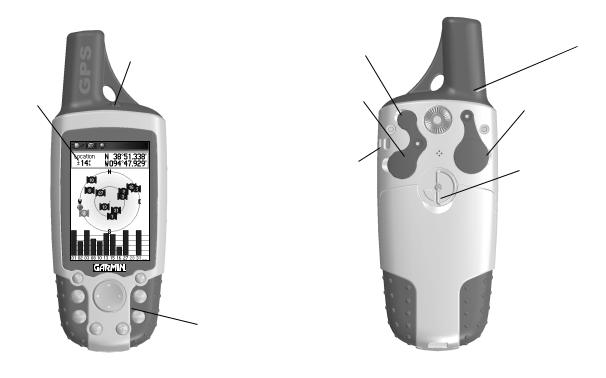
Вводный курс
Компоненты прибора
Кнопка включе-
ния (Power)
ЖК-дисплей
GPSmap 60CSx
ВВОДНЫЙ КУРС
Коннектор для подключения дополнительной GPSантенны (под защитной крышкой).
USB-порт (под защитной крышкой)
Прорези для крепления ремешка
Клавиатура
Встроенная
антенна
Порт данных/ питания (под защитной крышкой).
D-образное кольцо, запирающее крышку батарейного отсека

|
10 |
GPSMAP 60Cx/60CSx Руководство пользователя |
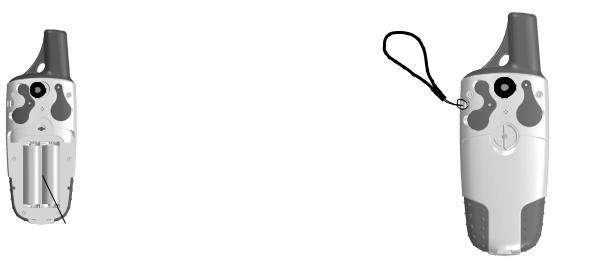
|
Вводный курс |
||||||||||||
|
Установка батареек, карты |
Для крепления ремешка: |
|||||||||||
|
памяти MicroSD и ремешка |
1. Пропустите петлю ремешка сквозь прорезь, располо- |
|||||||||||
|
В качестве источника питания прибора GPSMAP 60CSx исполь- |
женную в верхней левой части прибора. |
|||||||||||
|
зуются две батарейки типа “AA” (не входят в комплектацию), |
2. Проденьте ремешок в петлю и затяните. |
|||||||||||
|
которые устанавливаются в специальное отделение в задней |
||||||||||||
|
части устройства. Вы можете применять щелочные или NiMH |
||||||||||||
|
батарейки. |
||||||||||||
|
Для установки батареек: |
||||||||||||
|
1. Снимите крышку батарейного отсека. |
||||||||||||
|
Для этого поверните D-образное кольцо |
||||||||||||
|
на 1/4 оборота против часовой стрелки и |
||||||||||||
|
затем потяните крышку на себя. |
||||||||||||
|
2.Вставьтебатарейкивсоответствиисо |
||||||||||||
|
схемойполярности,показаннойвнутри |
||||||||||||
|
2009 BY USE |
USE BY 2009 |
отделениядлябатарей. |
||||||||||
|
3. Снова установите крышку батарейного |
||||||||||||
|
отсека. Чтобы закрепить крышку, повер- |
||||||||||||
|
ните D-образное кольцо на 1/4 оборота |
||||||||||||
|
по часовой стрелке. |
||||||||||||
|
Батарейный |
||||||||||||
|
отсек |
||||||||||||
|
Если Вы не собираетесь пользоваться прибором GPSMAP |
Крепление ремешка |
|||||||||||
|
60CSx в течение нескольких месяцев, обязательно извлеки- |
||||||||||||
|
те из него батареи. При этом данные, хранящиеся в памяти |
||||||||||||
|
устройства, не будут потеряны. |
|
GPSMAP 60Cx/60CSx Руководство пользователя |
11 |

Вводный курс
Функции кнопок
Кнопка POWER
•Нажмите и удерживайте в нажатом положении для включения или выключения устройства.
•Нажмите и отпустите для настройки подсветки.
Кнопки зума IN/OUT
•На странице карты используются для уменьшения или увеличения масштаба карты.
•На остальных страницах используются для прокрутки списков.
Кнопка FIND/MOB
•Нажмите и отпустите для вызова меню поиска.
•Нажмите и удерживайте в нажатом положении для вызова режима “MOB” (человек за бортом)*.
Кнопка MARK
•Нажмите и отпустите для отметки Вашего текущего местоположения.
Кнопка QUIT
•Нажмите для отмены ввода данных или выхода со страницы.
GPSmap 60CSx
Кнопка ROCKER
•Нажмите на верхнюю, нижнюю, левую или правую часть кнопки для выделения опций, ввода данных или перемещения курсора по странице карты.
Кнопка PAGE/COMPASS
•Нажмите и отпустите для прокрутки последовательности основных страниц.
•Нажмите и удерживайте в нажатом положении для включения и отключения компаса.
Кнопка MENU
•Нажмите для вызова опций страницы.
•Нажмите два раза для вызова главного меню.
Кнопка ENTER
•Нажмите и отпустите для ввода данных или подтверждения экранных сообщений.
*Функция MOB («человек за бортом») позволяет создать путевую точку и затем начать навигацию к ней.
|
12 |
GPSMAP 60Cx/60CSx Руководство пользователя |

Включение прибора GPSMAP 60CSx
После включения устройства GPSMAP 60CSx на экране появляется страница-приветствие, а затем страница спутников. Прибор должен собрать необходимые спутниковые данные и рассчитать Ваше текущее местоположение.
Для включения и выключения прибора GPSMAP 60CSx:
1.Нажмите на кнопку POWER и удерживайте ее в нажатом положении. После включения устройства Вы услышите звуковой сигнал. На экране появится страницаприветстивие, а затем страница спутников.
Вводный курс
Настройка подсветки
Вам может потребоваться провести настройку подсветки, чтобы лучше видеть изображение на экране.
Для настройки яркости подсветки:
1.Нажмите на кнопку POWER и сразу же ее отпустите.
2.Для увеличения яркости подсветки нажмите на верхнюю часть кнопки ROCKER, а для уменьшения яркости – на нижнюю часть кнопки ROCKER.
3.Нажмите на кнопку ENTER или QUIT, чтобы закрыть окно настройки.
Регулятор для настройки яркости подсветки
|
Страница-приветствие |
Страница спутников |
2.Для выключения устройства GPSMAP 60CSx снова нажмите на кнопку POWER и удерживайте ее в нажатом положении.
|
GPSMAP 60Cx/60CSx Руководство пользователя |
13 |
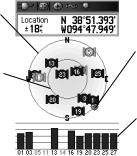
Вводный курс
Инициализация GPS-приемника
После первого включения Вашего прибора GPSMAP 60CSx GPS-приемник начинает проводить поиск спутников и рассчитывать местоположение. Для гарантии правильного проведения инициализации приборы GPSMAP 60CSx поступают с завода в режиме AutoLocate, благодаря чему приемник может определить свое местоположение в любой точке мира. Для возможности приема спутниковых сигналов Вы должны находиться на улице в месте с беспрепятственным обзором неба.
Для проведения инициализации прибора GPSMAP 60CSx:
1.Нажмите на кнопку POWER и удерживайте ее в нажатом положении для включения устройства.
2.Держите прибор перед собой так, чтобы верхняя часть навигатора была направлена к небу. Во время поиска спутниковых сигналов на экране будет показана надпись “Locating Satellites”. Затем вместо нее появится сообще-
ние “Acquiring Satellites”.
Когда приемник получит сигналы как минимум от трех спутников, в верхней части экрана появятся Ваши координаты и точность расчета местоположения.
3.Нажимая и отпуская кнопку PAGE, вызовите на экран страницу карты. Теперь Ваш прибор готов к GPSнавигации.
Также на экране будет показано схематичное расположение спутников относительно Вашего местоположения. Внешняя окружность представляет собой линию горизонта, внутренняя окружность – линию, поднятую на 45о над горизонтом. Кроме того, на схеме показаны номера спутников. Столбики в нижней части экрана обозначают мощность сигналов, полученных от каждого спутника.
|
Внешняя |
||
|
окружность |
||
|
обознача- |
||
|
ет линию |
Этот индикатор |
|
|
горизонта |
||
|
показывает |
||
|
Внутренняя |
направление |
|
|
Вашего дви- |
||
|
окружность |
||
|
жения |
||
|
обозначает ли- |
||
|
нию, поднятую |
||
|
на 45о над |
Показана мощ- |
|
|
горизонтом |
ность каждого |
|
|
спутникового |
||
|
сигнала |
Если прибор не смог рассчитать Ваше местоположение, то на экране появятся дополнительные опции. Выделите нужную опцию и нажмите на кнопку ENTER.
Использование прибора GPSMAP 60CSx
В этом разделе объясняется, как использовать устройство GPSMAP 60CSx для ввода и выбора информации.
|
14 |
GPSMAP 60Cx/60CSx Руководство пользователя |

Определения, используемые в данном руководстве пользователя
Втексте данного руководства пользователя Вам часто будут предлагать «нажать на какую-либо кнопку» или «выделить какоелибо поле на экране». Под нажатием кнопки подразумевается кратковременное однократное нажатие. Если кнопку необходимо удерживать в нажатом положении для активизации ее вторичной функции, то об этом будет указано особо. Положение курсора, служащего для выделения полей, управляется кнопкой ROCKER. Выбранное поле будет выделено на экране желтым цветом.
Вданном руководстве пользователя мы будет использовать следующие понятия:
Выделение–выборотдельныхполейспомощьюкнопкиROCKER. Поле–областьстраницы,служащаядлявводаилиотображения данныхилиопций.Дляначалавводаданныхиливыбораопций выделитеполеспомощьюкнопкиROCKER.
Кнопка (на экране) – для выбора действия, соответствующего определенной кнопке, выделите эту кнопку, используя кнопку ROCKER, и нажмите на кнопку ENTER.
Индикаторпрокрутки–припросмотресписка,которыйне умещаетсянаодномэкране,вправойчастиспискапоявляется индикаторпрокрутки.Дляпрокруткисписканажимайтенаверхнюю илинижнюючастькнопкиROCKER.ТакжеВыможетеиспользоватькнопкуINдляпрокруткигруппыобъектовиликнопкуOUTдля прокруткивсегоэкрана.
Вводный курс
Настройка по умолчанию – заводские настройки, сохраненные в памяти устройства. После изменения настроек прибора Вы можете вернуться к заводским настройкам, выбрав опцию Restore Defaults (восстановление настроек по умолчанию).
Выделенное поле
Поле
Кнопки на экране
Выбор опций и ввод данных
С помощью кнопки ROCKER Вы можете выделить или выбрать позицию в списке или поле на экране.
Для выбора и активизации опции:
1.Находясь на любой странице, нажмите на кнопку MENU. На экране появится меню со списком дополнительных опций, относящихся к данной странице.
|
GPSMAP 60Cx/60CSx Руководство пользователя |
15 |

Вводный курс
2.С помощью кнопки ROCKER выделите нужную опцию и нажмите на кнопку ENTER.
Для выхода из меню или возврата к предыдущей настройке:
Нажмите на кнопку QUIT, с помощью которой Вы можете двигаться назад по Вашим шагам. Повторно нажимая на кнопку QUIT, вернитесь на страницу, с которой Вы начали.
Использование панели состояния
В верхней части каждой страницы показана панель состояния, содержащая информацию о нескольких функциях прибора.
Панель состояния
•Для питания прибора могут использоваться батарейки или внешний источник (переменного тока, постоянного тока или USB). Пиктограмма 
•При использовании внешнего источника питания (USBкабеля, входящего в комплектацию, дополнительного кабеля
данных/питания или адаптера прикуривателя) в панели состояния появится пиктограмма 
•Для обозначения состояния спутниковых сигналов используется пиктограмма 
спутников или прием сигналов), пиктограмма

•Пиктограмма 
•Пиктограмма 
•Пиктограмма
Экранные сообщения
Когда в работе устройства происходит какое-либо значительное событие, на экране появляется сообщение с описанием ситуации и, в некоторых случаях, с инструкциями. Чтобы закрыть окно с сообщением, нажмите на кнопку ENTER.
Экранные сообщения
|
16 |
GPSMAP 60Cx/60CSx Руководство пользователя |
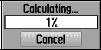
В некоторых случаяхэкранные сообщения описывают временную ситуацию. Например, сообщение“Calculating Route” (идет расчет маршрута) исчезнет с экрана, как только расчет будет завершен.
Сообщение о расчете маршрута
Использование баз данных
Для использования некоторых функций прибора GPSMAP 60CSx в полном объеме требуются подробные картографические данные. Дополнительные диски MapSource CD-ROM позволяют повысить гибкость Вашего устройства GPSMAP 60CSx. При использовании дополнительных данных MapSource Вы сможете просматривать списки ближайших ресторанов, гостиниц, торговых центров, достопримечательностей и других объектов, а также узнавать адреса и номера телефонов любых объектов из списка. Количество данных ограничивается объемом используемой карты памяти MicroSD.
Для передачи картографических данных требуется интерфейсный USB-кабель, входящий в комплектацию прибора. С помощью этого кабеля Вы можете передать данные MapSource из ПК на карту памяти MicroSD, установленную в устройстве GPSMAP 60CSx. Для более быстрой передачи данных Вы може-
Вводный курс
те вставить карту MicroSD в стандартный адаптер для карт SD и использовать карт-ридер (устройство для считывания карт). ВыможетекупитькартупамятиMicroSDбольшегообъемаупоставщиковэлектронногооборудования.ИнформциюосовместимыхпродуктахMapSourceВыможетенайтинасайтеhttp://www. garmin.com/cartograpgy/.
Передача данных на карту памяти MicroSD
Прибор GPSMAP 60CSx поставляется с картой памяти MicroSD, установленной в устройстве.
Для установки или извлечения карты памяти MicroSD:
1.Снимите крышку батарейного отсека, расположенную на задней поверхности прибора, и извлеките две батарейки.
2.Найдите место для установки карты памяти, расположенное в центре батарейного отсека. Убедитесь, что карта памяти установлена.
3.Если Вы хотите извлечь карту памяти, переведите подставку карты памяти в верхнее положение и поднимите ее по направлению к себе. Затем извлеките карту из устройства.
4.Чтобысноваустановитькартупамяти,положитекартувподставку,опуститеподставку,установитебатарейкиивернитена местокрышкубатарейногоотсека.
|
GPSMAP 60Cx/60CSx Руководство пользователя |
17 |

Вводный курс
Для передачи картографических данных на карту памяти
MicroSD:
1.Поднимите защитную крышку, закрывающую USB-порт на задней поверхности прибора. Для более быстрой передачи данных рекомендуем Вам использовать USBпорт, а не последовательный порт.
2.Подключите USB-кабель, входящий в комплектацию, к USB-порту Вашего компьютера и к порту mini-USB на задней поверхности прибора.
3.Выполняйте инструкции по выбору и загрузке карт, прилагающиеся к диску MapSource.
USB-порт
– под защитной крышкой
Подставка для карты памяти расположена под батарейками в батарейном отсеке
Чтобы ОТКРЫТЬ: переведите подставку карты памяти в заднее положение, а затем поднимите ее для извлечения или установки карты памяти. Чтобы ЗАКРЫТЬ: опустите подставку карты памяти и переведите ее в переднее положение
|
Подставка для карты памяти |
Вид прибора GPSMAP 60CSx |
|
|
сзади со снятой крышкой |
||
|
MicroSD, расположенная в |
||
|
батарейного отсека |
||
|
батарейном отсеке |
||
|
18 |
GPSMAP 60Cx/60CSx Руководство пользователя |

Основы работы
ОСНОВЫ РАБОТЫ
Вданномразделеописываютсяосновныеоперацииустройства GPSMAP60CSx,включаясозданиеииспользованиепутевыхточек, траекторийимаршрутов,атакжеиспользованиеменюпоиска.
Создание и использование путевых точек
Путевыми точками называются местоположения или отметки, которые Вы можете записывать в память Вашего прибора. Вы можете добавлять путевые точки в маршруты, а также использовать режим Go To для прямолинейной навигации к выбранной путевой точке.
Существует три метода создания путевых точек. Вы можете нажать на кнопку MARK для отметки Вашего текущего местоположения, создать путевую точку с помощью страницы карты или ввести координаты путевой точки вручную.
Отметкатекущегоместоположения
Вы можете создать путевую точку в Вашем текущем местоположении с помощью кнопки MARK. Для этого Ваш GPS-прием- ник должен рассчитать местоположение 2D или 3D.
Для отметки Вашего текущего местоположения:
1.Нажмите на кнопку MARK и удерживайте ее в нажатом положении до тех пор, пока на экране не появится стра-
ница отметки путевой точки (Mark Waypoint). По умолчанию новой путевой точке будет присвоен 3-значный номер и символ.
|
Символ |
Название |
|
|
путевой |
||
|
путевой точки |
||
|
точки |
||
Страница отметки путевой точки
2.Для подтверждения создания путевой точки с названием и символом по умолчанию выделите поле OK и нажмите на кнопку ENTER.
Или Для изменения информации на странице отметки
путевой точки выделите соответствующее поле и нажмите на кнопку ENTER. На экране появится изображение клавиатуры. Внесите необходимые изменения, выделите поле OK и нажмите на кнопку ENTER.
|
GPSMAP 60Cx/60CSx Руководство пользователя |
19 |

Основы работы
Создание путевых точек с использованием карты
Вы можете быстро создать путевую точку с помощью страницы карты. Если во время прокрутки карты Вы совместите курсор с каким-либо объектом, название этого объекта будет выделено.
Для создания путевой точки с помощью страницы карты:
1.Находясь на странице карты, совместите курсор с объектом, который Вы хотите отметить с помощью путевой точки. Для перемещения курсора используйте кнопку
ROCKER.
2.Нажмите и сразу же отпустите кнопку ENTER. На экране появится информационная страница для выбранного объекта.
3.Выделите поле Save (сохранить) и нажмите на кнопку
ENTER.
Если для выбранного объекта карты не найдена информация,
на экране появится сообщение “No map information at this point. Do you want to create a user waypoint here?” (Нет информации об этой точке. Вы хотите создать здесь путевую точку пользователя?) Выделите поле Yes и нажмите на кнопку ENTER.
4.Дляизмененияинформации,показаннойнастранице путевойточки,выделитенужноеполеинажмитенакнопку ENTER.Наэкранепоявитсяизображениеклавиатуры.Внеситенеобходимыеизменения,выделитеполеOKинажмитена
Информационная страница Информационная страница для точки карты с данными для точки карты без данных
Создание путевой точки путем ввода координат
Вы можете создать путевую точку путем ручного ввода ее координат. Этот метод может быть полезен в том случае, если Вы используете карту и хотите отметить путевую точку с определенной широтой/долготой.
Для создания новой путевой точки путем ввода координат местоположения:
1.Создайте новую путевую точку.
2.Находясь на странице путевой точки, выделите поле Location (местоположение) и нажмите на кнопку ENTER. На экране появится изображение клавиатуры.
3.С помощью кнопки ROCKER введите координаты местоположения. После окончания выделите поле OK и нажмите на кнопку ENTER.
|
20 |
GPSMAP 60Cx/60CSx Руководство пользователя |

Введите координаты местоположения вручную
4. Для выхода нажмите на кнопку QUIT.
Редактирование путевых точек
Вы можете редактировать путевые точки во время их создания или позднее. У Вас есть возможность изменить следующие параметры путевых точек: символ, название, примечание, координаты местоположения, высоту и глубину.
Для редактирования путевой точки:
1.Нажмите на кнопку FIND для вызова меню поиска.
2.Выделите пиктограмму Waypoints (путевые точки) и нажмите на кнопку ENTER для вызова страницы путевых точек (Waypoints).
3.Выберитепутевуюточку,параметрыкоторойВыхотите изменить,инажмитенакнопкуENTER.Наэкранепоявится страницапутевойточки(Waypoint).
Основы работы
4.Внесите необходимые изменения. Для этого выделите нужное поле и введите новые данные.
5.После окончания нажмите на кнопку QUIT.
Удаление путевых точек
Вы можете удалять путевые точки, находясь на странице путе-
вой точки “Waypoint”.
ПРИМЕЧАНИЕ: После удаления путевой точки Вы не сможете ее восстановить.
Для удаления путевой точки:
1.Нажмите на кнопку FIND для вызова меню поиска.
2.Выделите пиктограмму Waypoints (путевые точки) и нажмите на кнопку ENTER для вызова страницы путевых точек (Waypoints).
3.Выберите путевую точку, которую Вы хотите удалить, и нажмите на кнопку ENTER. На экране появится страница путевой точки (Waypoint).
4.Выделите поле Delete (удалить) и нажмите на кнопку ENTER. На экране появится окно с подтверждением.
5.Для удаления путевой точки выделите опцию Yes и нажмите на кнопку ENTER.
Для перемещения путевой точки по странице карты:
1.Находясь в меню поиска, выделите пиктограмму Waypoints (путевые точки) и нажмите на кнопку ENTER для вызова страницы путевых точек (Waypoints).
|
GPSMAP 60Cx/60CSx Руководство пользователя |
21 |

Основы работы
2.Выберите путевую точку, которую Вы хотите переместить, и нажмите на кнопку ENTER. На экране появится страница путевой точки (Waypoint).
3.Выделите поле Map (карта) и нажмите на кнопку ENTER для просмотра путевой точки на карте.
4.Снова нажмите на кнопку ENTER. Рядом с путевой точкой появится маркер MOVE.
5.Используя кнопку ROCKER, переместите путевую точку в новое местоположение на карте. Затем нажмите на кнопку ENTER.
Первоначальное местоположение

Перемещение путевой точки
Усреднение местоположения путевой точки
Для повышения точности Вы можете усреднить местоположение новой путевой точки по времени.
ПРИМЕЧАНИЕ: Перед использованием функции усреднения местоположения путевой точки GPS-при- емник должен рассчитать Ваши координаты. Вы не можете проводить усреднение после того, как путевая точка была сохранена, и Вы закрыли страницу отметки путевой точки.
Для расчета усредненного местоположения:
1.Нажмите на кнопку FIND для вызова меню поиска.
2.Выделите пиктограмму Waypoints (путевые точки) и нажмите на кнопку ENTER для вызова страницы путевых точек.
3.Выберите путевую точку, для которой Вы хотите рассчитать усредненное местоположение, и нажмите на кнопку
ENTER.
4.Нажмите на кнопку MENU для вызова меню опций.
5.Выделите опцию Average Location (усреднить местоположение) и нажмите на кнопку ENTER. На экране появится страница усреднения местоположения (Average Location). Устройство начнет рассчитывать усредненное местоположение путевой точки.
|
22 |
GPSMAP 60Cx/60CSx Руководство пользователя |
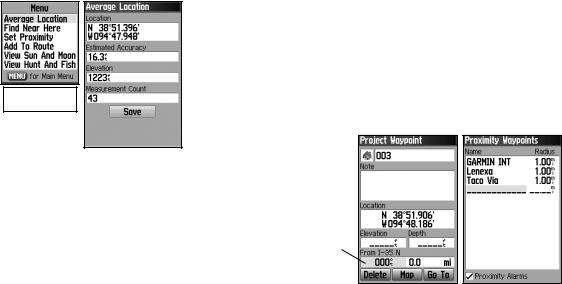
Меню опций путевой точки
6.Для сохранения местоположения нажмите на кнопку
ENTER.
Создание проекции путевой точки
Вы можете создать путевую точку, находящуюся на определенном расстоянии и в определенном направлении относительно какого-либо местоположения.
Для создания проекции путевой точки:
1.Нажмите на кнопку FIND для вызова меню поиска.
2.Выделите пиктограмму Waypoints (путевые точки) и нажмите на кнопку ENTER для вызова страницы путевых точек (Waypoints).
3.Выберите путевую точку, для которой Вы хотите создать проекцию, и нажмите на кнопку ENTER. На экране появится страница путевой точки.
Основы работы
4.Нажмите на кнопку MENU для вызова меню опций.
5.Выберите опцию Project Waypoint (проекция путевой точки) и нажмите на кнопку ENTER. На экране появится страница проекции путевой точки (Project Waypoint).
6.Введите значения расстояния и азимута в соответствующие поля в нижней части страницы. После окончания нажмите на кнопку QUIT.
Введите азимут и расстояние
|
Страница проекции |
Проекция путевой |
|
путевой точки |
точки на карте |
Путевые точки с зоной сигнализации
С помощью страницы “Proximity Waypoints” (путевые точки с зоной сигнализации) Вы можете задать окружность сигнализации вокруг любой сохраненной путевой точки.
|
GPSMAP 60Cx/60CSx Руководство пользователя |
23 |

Основы работы
|
Поле |
||
|
радиуса |
||
|
Пиктограмма |
Строка для |
|
|
“Proximity” (путе- |
||
|
вые точки с зоной |
ввода новой |
|
|
сигнализации). |
позиции |
|
|
Окошко метки |
||
|
сигнализации |
||
|
вхождения в зону |
||
|
вокруг путевой |
||
|
точки |
||
Для добавления путевой точки с зоной сигнализации:
1.Дважды нажмите на кнопку MENU для вызова главного меню.
2.Выделите пиктограмму Proximity (путевые точки с зоной сигнализации) и нажмите на кнопку ENTER. На экране появится страница путевых точек с зоной сигнализации
(Proximity Waypoints).
3.Выделите пустую строку и нажмите на кнопку ENTER. На экране появится меню поиска.
4.Выберите нужную точку из списка путевых точек или из любой другой группы объектов и нажмите на кнопку ENTER. На экране появится информационная страница для выбранного объекта.
5.Выделите поле Use (применить) и нажмите на кнопку ENTER, чтобы добавить выбранную точку в список путевых точек с зоной сигнализации.
6.Если Вы хотите ввести значение радиуса зоны сигнализации, отличное от настройки по умолчанию (1 миля), выделите поле Radius (радиус) с помощью кнопки
ROCKER.
Для включения или отключения сигнализации вхождения в зону вокруг путевой точки:
1.Дважды нажмите на кнопку MENU для вызова главного меню.
2.Выделите пиктограмму Proximity (путевые точки с зоной сигнализации) и нажмите на кнопку ENTER. На экране появится страница путевых точек с зоной сигнализации
(Proximity Waypoints).
3.Выделите окошко метки Proximity Alarms (сигнализация вхождения в зону вокруг путевой точки) и нажмите на кнопку ENTER для включения сигнализации. При срабатывании сигнализации устройство выдаст звуковой сигнал, и на экране появится сообщение “Near Proximity Point” (вхождение в зону вокруг путевой точки). Когда Вы выйдете из зоны сигнализации, на экране будет показано сообщение “Leaving Proximity Point” (выход из зоны вокруг путевой точки).
|
24 |
GPSMAP 60Cx/60CSx Руководство пользователя |
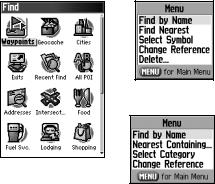
Для удаления одной или всех точек из списка путевых точек с зоной сигнализации:
Для удаления или просмотра одной точки нажмите на кнопку ENTER.
Или Для удаления всех путевых точек из списка нажмите
на кнопку MENU, выделите опцию Remove All (удалить все) и нажмите на кнопку ENTER.
Человек за бортом (MOB)
Еще один метод создания путевой точки – функция «человек за бортом» (MOB). Как правило, этой функцией пользуются для отметки точки на воде, в которую нужно вернуться.
Для создания путевой точки с использованием функции MOB:
1.Нажмите на кнопку FIND и удерживайте ее в нажатом положении.
2.Нажмите на кнопку ENTER. На экране появится страница карты с курсом от Вашего текущего местоположения до точки МОВ. Для навигации к точке МОВ Вы можете также использовать страницу компаса.
Использование меню поиска
С помощью меню поиска Вы можете проводить поиск путевых точек, городов и выездов с шоссе, включенных в базовую карту прибора GPSMAP 60CSx. Также Вы можете искать сохраненные
Основы работы
путевые точки и тайники (из игры «геокэшинг»). При загрузке в устройство картографических данных BlueChart или MapSource на экране будут показаны дополнительные пиктограммы поиска. Для вызова меню поиска нажмите на кнопку FIND.
Меню опций поиска путевых точек
|
Меню поиска с допол- |
|
|
нительными данными |
|
|
MapSource |
Меню опций поиска городов |
В списке поиска для определенной группы объектов содержатся только объекты, расположенные около Вашего текущего местоположения или около местоположения курсора (если он находится в активном состоянии).
Меню опций для каждой категории содержит подменю со следующими опциями поиска: “Find By Name” (поиск по названию), “Find Nearest” (поиск ближайших объектов), “Select Symbol” (по-
|
GPSMAP 60Cx/60CSx Руководство пользователя |
25 |
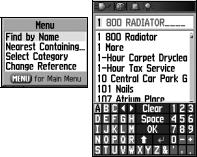
Основы работы
иск по символу; используется только для путевых точек), “Change Reference” (изменение точки отсчета путем перемещения курсора в новое местоположение), “Nearest Containing” (поиск ближайших объектов, в названии которых содержится введенное Вами ключевое слово), “Select Category” (выбор категории; используется для таких групп, как Food & Drink – предприятия питания и Lodging – гостиницы). Эти опции позволяют ускорить процесс поиска.
Поиск по названию
Если Вам известно название объекта, который Вы хотите найти, используйте опцию “Find By Name” (поиск по названию).
Для поиска объекта по названию:
1.Нажмите на кнопку FIND для вызова меню поиска.
2.С помощью кнопки ROCKER выделите нужную пиктограмму типа объектов и нажмите на кнопку ENTER.
Или
Для поиска по всей базе данных выделите пиктограмму All Points of Interest (все объекты) и нажмите на кнопку ENTER.
3.НажмитенакнопкуMENU,выделитеопциюFindByName(поиск поназванию)инажмитенакнопкуENTER.
4.На экране появится изображения клавиатуры. Используя кнопки ROCKER и ENTER, введите название объекта, который Вы хотите отыскать. Когда в списке появится искомый объект, выделите поле OK и нажмите на кнопку ENTER.
Поиск по названию
Показанная на 
5.Выделитенужныйобъектвспискепоискаинажмитена кнопкуENTER.Наэкранепоявитсяинформационнаястраницаобъекта,спомощьюкоторойВыможетесохранить объектввидепутевойточки,просмотретьрасположение объектанакартеилиавтоматическисоздатьпрямолинейныймаршруткобъекту(функцияGoTo).
Недавно найденные объекты
На странице недавно найденных объектов (Recent Finds) содержится список из 50 объектов, которые Вы недавно искали или использовали в качестве пункта назначения.
Для навигации к недавно найденному объекту:
1.Нажмите на кнопку FIND для вызова меню поиска. Затем снова нажмите на кнопку FIND для вызова списка недавно найденных объектов.
|
26 |
GPSMAP 60Cx/60CSx Руководство пользователя |

2.Или…выделитепиктограммуRecentFinds(недавнонайденныеобъекты)инажмитенакнопкуENTER.Наэкране появитсястраницанедавнонайденныхобъектов.
Основы работы
странице показано три кнопки. Названия этих кнопок меняются в зависимости от того, с какой целью Вы выбрали объект из списка поиска – для навигации или для добавления в маршрут.
|
Пиктограмма |
||
|
недавно |
||
|
найденных |
Список недав- |
|
|
объектов |
||
|
но найденных |
||
|
объектов |
||
3.С помощью кнопки ROCKER выберите объект, к которому Вы хотите перемещаться, и нажмите на кнопку ENTER. На экране появится информационная страница для выбранного объекта.
4.Для начала навигации выделите поле Go To и нажмите на кнопку ENTER.
Использование информационной страницы объекта поиска
Если Вы выберете какой-либо объект из списка поиска и нажмете на кнопку ENTER, то на экране появится страница с подробной информацией об этом объекте. На каждой информационной
Меню опций информационной страницы объекта поиска
Для каждой информационной страницы можно вызвать меню опций, которое позволяет использовать объект поиска для навигации.
Для использования меню опций:
1.Открыв информационную страницу для объекта поиска, нажмите на кнопку MENU. На экране появится меню опций.
2.С помощью кнопки ROCKER выберите нужную опцию и нажмите на кнопку ENTER.
Average Location (усреднение местоположения) – усреднение местоположения путевой точки по времени для получения более точных координат.
ProjectWaypoint(проекция путевой точки) – создание новой путевой точки на определенном расстоянии и в определенном направлении относительно опорной точки.
FindNearHere(поиск относительно другого объекта) – возврат в меню поиска, с помощью которого Вы можете проводить поиск объектов карты, расположенных рядом с объектом, указанным на информационной странице.
|
GPSMAP 60Cx/60CSx Руководство пользователя |
27 |
Основы работы
Change Reference (изменение опорной точки) – укажите новое местоположение на странице карты, используя курсор. Set Proximity (ввод зоны сигнализации вокруг объекта)
– позволяет задать окружность сигнализации определенного радиуса вокруг объекта.
AddToRoute(добавитьвмаршрут)–служитдлявключенияобъек- тавновыймаршрутилидлядобавлениявсуществующиймаршрут. View Sun and Moon (просмотр информации о Солнце и Луне) – просмотр таблиц с данными Солнца и Луны для местоположения выбранного объекта.
View Hunt and Fish (просмотр информации об охоте и рыбалке) – просмотр таблиц с данными охоты и рыбалки для местоположения выбранного объекта.
Map Information (информация о карте) – просмотр карты, с которой взят данный объект. Информация о загружаемых подробных картах приведена в Приложении.
Для проведения поиска объектов, расположенных рядом с другим объектом:
1.Нажмите на кнопку FIND для вызова меню поиска.
2.Выберите в меню поиска нужную пиктограмму и нажмите на кнопку ENTER.
3.Выделите в списке поиска нужный объект и нажмите на кнопку ENTER. На экране появится информационная страница для выбранного объекта.
4.Нажмите на кнопку MENU для вызова меню опций. Выделите опцию Find Near Here (поиск относительно другого объекта) и нажмите на кнопку ENTER. На экране снова появится меню поиска. При этом каждая категория будет содержать объекты, расположенные рядом с объектом, для которого была открыта информационная страница.
5.Выберите нужную категорию объектов и нажмите на кнопку ENTER. На экране появится список найденных объектов, расположенных рядом с этим объектом.
Для поиска объектов относительно другого местоположения на карте:
1.Нажмите на кнопку FIND для вызова меню поиска.
2.Выберите в меню поиска нужную пиктограмму и нажмите на кнопку ENTER.
3.Нажмите на кнопку MENU для вызова меню опций. Выделите опцию Change Reference (изменение опорной точки) и нажмите на кнопку ENTER. На экране появится страница карты.
4.С помощью кнопки ROCKER переместите курсор в местоположение, относительно которого Вы хотите вести поиск, и нажмите на кнопку ENTER. На экране появится список найденных объектов, расположенных рядом с этим местоположением.
|
28 |
GPSMAP 60Cx/60CSx Руководство пользователя |

Основы работы
Пиктограмма «Путевые точки»
Поиск путевой точки
На странице путевых точек содержится список всех сохраненных путевых точек. Эти точки расположены в списке в алфавитном порядке. Кроме того, каждой путевой точке присвоен графический символ.
Для поиска путевой точки:
1.Нажмите на кнопку FIND для вызова меню поиска.
2.Выделите пиктограмму Waypoints (путевые точки) и нажмите на кнопку ENTER. На экране появится страница путевых точек (Waypoints).
3.С помощью кнопки ROCKER выберите нужную путевую точку и нажмите на кнопку ENTER. На экране появится страница путевой точки (Waypoint).
Поиск тайника (игра геокэшинг)
С помощью пиктограммы Geocache (геокэшинг) Вы можете просмотреть список тайников, созданных в Вашем приборе GPSMAP 60CSx или загруженных из компьютера. Тайникам присвоен специальный символ, с помощью которого они могут быть выделены из общего списка путевых точек.
Для поиска тайника (игра геокэшинг):
1.Нажмите на кнопку FIND для вызова меню поиска.
2.Выделите пиктограмму Geocache (геокэшинг) и нажмите на кнопку ENTER. На экране появится страница тайников (Geocache). Вы можете просматривать уже найденные тайники или те тайники, которые Вам еще предстоит отыскать.
|
GPSMAP 60Cx/60CSx Руководство пользователя |
29 |
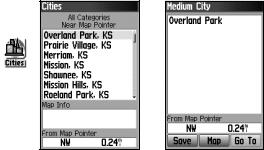
Основы работы
3.С помощью кнопки ROCKER выберите нужный тайник из списка и нажмите на кнопку ENTER. На экране появится информационная страница.
4.Для начала навигации к местоположению тайника выделите поле Go To и нажмите на кнопку ENTER. Во время навигации на экране вместо страницы компаса будет показана страница навигации в режиме геокэшинга. В поле комментария Вы сможете прочитать дополнительную информацию о тайнике.
Когдатайникбудетнайден,устройствопометитегокакнайденный,занесетвкалендарьипокажетинформациюоближайшем тайнике(приналичииэтихданныхвприборе).
Поиск города
С помощью пиктограммы Cities (города) меню поиска Вы можете найти любой город из базы данных (встроенной базовой карты или загруженной подробной карты).
Для поиска города:
1.Нажмите на кнопку FIND для вызова меню поиска.
2.Выделите пиктограмму Cities (города) и нажмите на кнопку ENTER. На экране появится страница городов (Cities) со списком городов, расположенных рядом с Вашим текущим местоположением.
Пиктограмма «Города»
|
Список городов, ближайших к |
Информационная |
|
Вашему местоположению |
страница города |
3.Выберите в списке нужный город и нажмите на кнопку ENTER для вызова информационной страницы выбранного города.
Или ЕслинужногоВамгороданетвсписке,нажмитенакнопку
MENU,выберитекакой-либометодпоискаинажмитена кнопкуENTER.
Поиск выезда с шоссе
С помощью пиктограммы Exits (выезды с шоссе) меню поиска Вы можете провести поиск интересующего Вас выезда.
|
30 |
GPSMAP 60Cx/60CSx Руководство пользователя |

Для поиска выезда с шоссе:
1.Нажмите на кнопку FIND для вызова меню поиска.
2.ВыделитепиктограммуExits(выездысшоссе)инажмитена кнопкуENTER.Наэкранепоявитсястраницавыездовсшоссе (Exits)соспискомвыездов,расположенныхрядомсВашим текущимместоположением.
3.С помощью кнопки ROCKER выберите нужный выезд и нажмите на кнопку ENTER для вызова информационной страницы. На этой странице содержится описание выезда, список имеющихся услуг, а также азимут и расстояние от выезда до выделенной услуги.
|
Список выездов |
Имеющиеся услуги |
Пиктограмма «Выезды
сшоссе»
4.Выберите в списке нужную услугу и нажмите на кнопку ENTER. На экране появится информационная страница для выбранной услуги.
Основы работы
5.Выберите опцию Save (сохранить), Map (карта) или Go To (начать навигацию).
Внижней части информационной страницы показаны кнопки Go To (начать навигацию), Map (карта) и Save (сохранить).
Поиск адреса
Если в устройство загружена подробная картография, Вы можете провести поиск адреса, используя пиктограмму Addresses (адреса). Вы должны ввести номер дома, название улицы и город. После этого прибор будет сравнивать введенные данные с адресами из базы данных.
Для поиска адреса:
1. Нажмите на кнопку FIND для вызова меню поиска.
Пиктограмма «Адреса»
Страница адресов
|
GPSMAP 60Cx/60CSx Руководство пользователя |
31 |

Основы работы
2.Выделите пиктограмму Addresses (адреса) и нажмите на кнопку ENTER. На экране появится страница адресов.
Если Ваш прибор рассчитал координаты местоположения, то в поле <Enter Region> (введите регион) будет показан регион, в котором Вы находитесь. Вам не обязательно вводить название города в поле <Enter City> (введите город), поскольку в базе данных содержится информация для всего региона. Если Вы хотите уменьшить количество совпавших адресов, введите название города.
|
Совпавшие адреса |
Информационная страница |
3.Выделите поле <Enter Number> (введите номер дома) и нажмите на кнопку ENTER.
4.С помощью показанной на экране клавиатуры наберите номер дома. После окончания выделите поле OK и нажмите на кнопку ENTER.
5.Выделите поле <Enter Street Name> (введите название улицы) и нажмите на кнопку ENTER. На экране появится список улиц.
6.Используяпоказаннуюнаэкранеклавиатуру,введитеназваниеулицы.ПослеокончаниявыделитеполеOKинажмите накнопкуENTER.Наэкранепоявитсясписоксовпадений.
7.Выберите нужный адрес и нажмите на кнопку ENTER для вызова информационной страницы адреса.
Поиск перекрестка
Если в Ваш прибор загружена подробная картография, то Вы можете отыскать любой перекресток, используя пиктограмму Intersections (перекрестки) меню поиска. После того, как Вы введете названия двух улиц и город, устройство будет сравнивать эти данные с перекрестками из базы данных.
Для поиска перекрестка:
1.Нажмите на кнопку FIND для вызова меню поиска.
2.Выделите пиктограмму Intersections (перекрестки) и нажмите на кнопку ENTER. На экране появится страница перекрестков (Intersections).
3.Если Ваш прибор рассчитал координаты местоположения, то в поле <Enter Region> (введите регион) будет показан регион, в котором Вы находитесь. Вам не обязательно вводить название города в поле <Enter City>
|
32 |
GPSMAP 60Cx/60CSx Руководство пользователя |













